
Weitere Informationen auf unserer Webseite www.alcatelonetouch.com
- FAQ (häufig gestellte Fragen)


Hinweis:
Dies ist ein gemeinsames Benutzerhandbuch für ONE TOUCH 8020X/ONE TOUCH
8020D. Informationen zum Dual-SIM-Modell werden separat angegeben (sofern relevant).
Inhaltsverzeichnis
Sicherheit und Gebrauch ........................................................................ 5
Allgemeine Informationen .................................................................... 13
1 Telefon .............................................................................................. 15
1.1 Tasten und Anschlüsse ..............................................................................................................15
1.2 Erste Schritte ..............................................................................................................................18
1.3 Startbildschirm ............................................................................................................................22
1.4 Dualer Fenstermodus ...............................................................................................................32
2 Texteingabe ...................................................................................... 33
2.1 Bildschirmtastatur verwenden ................................................................................................33
2.2 Text bearbeiten...........................................................................................................................34
3 Telefongespräche, Anrufliste und Kontakte..................................36
3.1 Telefon 36
3.2 Anrufliste ......................................................................................................................................45
3.3 Kontakte .......................................................................................................................................46
4 Mitteilungen, E-Mail ........................................................................ 54
4.1 Mitteilungen .................................................................................................................................54
4.2 Gmail/E-Mail ................................................................................................................................61
4.3 Google Hangouts .......................................................................................................................67
5 Kalender und Uhrzeit ..................................................................... 70
5.1 Kalender .......................................................................................................................................70
5.2 Uhrzeit ..........................................................................................................................................73
6 Internetverbindung ......................................................................... 75
6.1 Internetverbindung herstellen .................................................................................................75
6.2 Browser ........................................................................................................................................78
6.3 Mit Bluetooth-Geräten verbinden .........................................................................................87
1

6.4 An einen Computer anschließen ............................................................................................89
6.5 Datenverbindung übertragen ..................................................................................................90
6.6 Mit virtuellen privaten Netzwerken (VPN) verbinden .....................................................91
6.7 Internettelefonie (SIP) einrichten ...........................................................................................93
6.8 Informationen und Dateien mit dem SIDEKICK versenden ...........................................94
7 Google Play Store ........................................................................... 95
7.1 Anwendung zum Herunterladen und Installieren suchen ................................................95
7.2 Herunterladen und installieren ...............................................................................................96
7.3 Downloads verwalten ...............................................................................................................98
8 Multimedia-Anwendungen ........................................................... 100
8.1 Kamera ...................................................................................................................................... 100
8.2 Galerie 103
8.3 YouTube ..................................................................................................................................... 105
8.4 Musik 106
8.5 Videoplayer ............................................................................................................................... 108
9 Google Maps .................................................................................. 109
9.1 Standort bestimmen ............................................................................................................... 109
9.2 Nach Standort suchen ........................................................................................................... 110
9.3 Standort markieren ................................................................................................................ 110
9.4 Wegbeschreibungen für das Auto, öffentliche Verkehrsmittel oder zu
Fuß abrufen ............................................................................................................................... 112
9.5 Ebenen anordnen .................................................................................................................... 113
10 Weitere Funktionen ...................................................................... 115
10.1 Rechner ..................................................................................................................................... 115
10.2 Datei-Manager ......................................................................................................................... 116
10.3 Sprachrekorder ........................................................................................................................ 117
10.4 Radio 117
10.5 Taschenlampe ........................................................................................................................... 118
10.6 Einrichtungs-Assistent ............................................................................................................ 119
10.7 Alcatel-Hilfe .............................................................................................................................. 119
10.8 Weitere Anwendungen .......................................................................................................... 119
2

11 Einstellungen ................................................................................. 120
11.1 Drahtlos und Netzwerke ...................................................................................................... 120
11.2 Gerät 122
11.3 Nutzer 125
11.4 Konten 133
11.5 System 133
12 Telefon optimal nutzen................................................................. 141
12.1 ONE TOUCH Center ............................................................................................................141
12.2 Aktualisierung .......................................................................................................................... 142
13 SIDEKICK ...................................................................................... 144
13.1 BP60/66 ..................................................................................................................................... 144
13.2 Erste Schritte ........................................................................................................................... 146
13.3 Bluetooth aktivieren ............................................................................................................... 147
13.4 Mitteilungen .............................................................................................................................. 147
13.5 Kontakte .................................................................................................................................... 147
13.6 Anrufliste ................................................................................................................................... 148
13.7 Profile 148
13.8 Einstellungen ............................................................................................................................. 148
13.9 Musikplayer-Steuerung ............................................................................................................. 149
13.10 Telefon suchen ........................................................................................................... 149
13.11 Benachrichtigungen ................................................................................................... 149
14 Magic Flip, Magic Flip LED, Magic Flip NRG .............................. 150
14.1 Magic Flip (FC8020)................................................................................................................ 150
14.2 Magic Flip LED (LD-8020) .................................................................................................... 150
14.3 Magic Flip NRG (wr8020) ..................................................................................................... 152
3

15 Zubehör .......................................................................................... 154
16 Telefongarantie .............................................................................. 155
17 Problembehandlung ...................................................................... 157
18 Technische Daten .......................................................................... 162
Dieses Produkt erfüllt die geltenden nationalen SARGrenzwerte von 2,0W/kg. Die spezifischen SAR-Maximalwerte
finden Sie auf Seite 9 dieser Bedienungsanleitung.
Einhaltung der Grenzwerte für die Hochfrequenzbelastung:
Halten Sie mit dem Gerät 10 mm Abstand zum Körper ein
www.sar-tick.com
oder verwenden Sie empfohlenes Zubehör wie beispielsweise
eine Tasche, die am Gürtel befestigt werden kann. Das
Produkt sendet möglicherweise auch, wenn Sie gerade nicht
telefonieren.
SCHÜTZEN SIE IHR GEHÖR
Stellen Sie zum Schutz vor Gehörschädigungen die Lautstärke nicht über
einen längeren Zeitraum hoch ein. Seien Sie vorsichtig, wenn Sie das Gerät
bei eingeschaltetem Lautsprecher nah an das Ohr halten.
4

Sicherheit und Gebrauch ...................
Lesen Sie dieses Kapitel sorgfältig, bevor Sie das Telefon verwenden. Der Hersteller lehnt jegliche
Haftung für Schäden ab, die möglicherweise durch unangemessene Verwendung oder Verwendung
entgegen der hierin enthaltenen Anweisungen entstehen.
• VERKEHRSSICHERHEIT:
Studien zeigen, dass die Verwendung eines Mobiltelefons während des Führens eines Fahrzeugs
ein echtes Risiko darstellt, selbst wenn die Freisprecheinrichtung verwendet wird (Kfz-Kit oder
Kopfhörer). Das Mobiltelefon sollte beim Führen eines Fahrzeugs nicht verwendet werden.
Verwenden Sie das Telefon und den Kopfhörer nicht während der Fahrt, um Musik oder Radio zu
hören. Die Verwendung eines Kopfhörers kann gefährlich sein und ist in einigen Regionen sogar
verboten.
Ist das Telefon eingeschaltet, sendet es elektromagnetische Strahlen aus, die die elektronischen
Systeme des Fahrzeugs wie ABS oder Airbag stören können. So stellen Sie sicher, dass keine
Probleme auftreten:
- Legen Sie Ihr Telefon nicht auf das Armaturenbrett oder in den Wirkungsbereich eines Airbags.
- Erkundigen Sie sich beim Fahrzeughändler oder -hersteller, ob das Armaturenbrett ausreichend
gegen Hochfrequenzstrahlung abgeschirmt ist.
• NUTZUNGSBEDINGUNGEN:
Wir empfehlen, das Telefon zeitweise auszuschalten, um die Leistung zu optimieren.
Schalten Sie das Telefon aus, bevor Sie ein Flugzeug betreten.
Schalten Sie das Telefon in Krankenhäusern aus. Speziell für die Nutzung von Telefonen vorgesehene
Bereiche stellen dabei eine Ausnahme dar. Wie viele andere, mittlerweile allgemein gebräuchliche
Geräte können Mobiltelefone Störungen von anderen elektrischen oder elektronischen Geräten
oder von Geräten bewirken, die Funkfrequenzen verwenden.
Schalten Sie das Telefon aus, wenn Sie sich in der Nähe von Benzin oder brennbaren Flüssigkeiten
befinden. Beachten Sie strengstens sämtliche Hinweisschilder und Anweisungen in Treibstofflagern,
an Tankstellen oder in Chemiefabriken sowie in möglicherweise explosiven Umgebungen.
Bei eingeschaltetem Telefon muss ein Mindestabstand von 15 cm zu medizinischen Geräten,
wie Herzschrittmachern, Hörgeräten oder Insulinpumpen eingehalten werden. Halten Sie beim
Telefonieren das Telefon möglichst nicht an das Ohr, das sich auf der gleichen Seite wie das
medizinische Gerät befindet.
Nehmen Sie Anrufe entgegen, bevor Sie das Telefon ans Ohr halten, um eine Schädigung des Gehörs
zu vermeiden. Halten Sie das Gerät nicht direkt ans Ohr, wenn Sie die Freisprecheinrichtung
verwenden, da die erhöhte Lautstärke Hörschäden zur Folge haben kann.
Vermeiden Sie, dass Kinder das Telefon verwenden, und lassen Sie sie nicht ohne Aufsicht mit dem
Telefon oder Zubehör spielen.
5

Beachten Sie, dass das Telefon ein Unibody-Gerät ist. Deshalb kann die hintere Abdeckung nicht
abgenommen und der Akku nicht herausgenommen werden. Versuchen Sie nicht, das Telefon
auseinanderzunehmen. Andernfalls erlischt die Garantie. Zudem kann beim Auseinandernehmen
des Telefons der Akku beschädigt werden. Dabei können Substanzen austreten, die möglicherweise
allergische Reaktionen hervorrufen.
Gehen Sie stets sorgfältig mit dem Telefon um und bewahren Sie es an einem sauberen und
staubfreien Ort auf.
Setzen Sie das Telefon keinen widrigen Wetter- oder Umgebungsbedingungen aus (Nässe,
Luftfeuchtigkeit, Regen, Eindringen von Flüssigkeiten, Staub, Seeluft usw.). Die empfohlene
Betriebstemperatur des Herstellers liegt zwischen -10 °C und +55 °C.
Bei mehr als 55 °C wird möglicherweise die Lesbarkeit des Displays beeinträchtigt. Dies ist jedoch
nur vorübergehend und nicht bedenklich.
Notrufnummern sind möglicherweise nicht über alle Mobilfunknetze erreichbar. Verlassen Sie sich
in Notfällen nie ausschließlich auf das Mobiltelefon.
Öffnen und zerlegen Sie das Mobiltelefon nicht und reparieren es nicht selbst.
Lassen Sie das Mobiltelefon nicht fallen. Werfen und biegen Sie es nicht.
Verwenden Sie das Telefon nicht, wenn das Display beschädigt, gesprungen oder zerbrochen ist,
um Verletzungen zu vermeiden.
Bemalen Sie es nicht.
Verwenden Sie nur Akkus, Akkuladegeräte und Zubehörteile, die von TCT Mobile Limited und
seinen Geschäftspartnern empfohlen werden und mit Ihrem Telefonmodell kompatibel sind. TCT
Mobile Limited und seine Geschäftspartner schließen jegliche Haftung bei Schäden aus, die durch
die Verwendung anderer Ladegeräte oder Akkus entstanden sind.
Erstellen Sie Sicherungskopien oder halten Sie sämtliche wichtigen Informationen, die auf Ihrem
Telefon gespeichert sind, schriftlich fest.
Bestimmte Personen erleiden unter Umständen epileptische Anfälle oder verlieren das
Bewusstsein, wenn sie Funktionen verwenden, bei denen die Anzeige des Telefons blinkt, oder
Videospiele spielen. Diese Anfälle oder Ohnmachten treten möglicherweise selbst dann auf, wenn
eine Person nie zuvor einen Anfall oder eine Ohnmacht erlitten hat. Falls Sie schon einmal Anfälle
oder Ohnmachten erlitten haben oder derartige Fälle in Ihrer Familie aufgetreten sind, wenden Sie
sich an einen Arzt, bevor Sie Videospiele auf dem Telefon spielen oder Funktionen mit blinkender
Anzeige auf dem Telefon aktivieren.
Kinder müssen bei der Nutzung von Videospielen oder anderen Funktionen mit blinkender
Anzeige von ihren Eltern beaufsichtigt werden. Bei Auftreten eines der folgenden Symptome
darf das Gerät nicht weiter verwendet werden und es muss ein Arzt aufgesucht werden: Augenoder Muskelzucken, Bewusstlosigkeit oder unwillkürliche Bewegungen. Beachten Sie folgende
Vorsichtsmaßnahmen, um die Wahrscheinlichkeit solcher Symptome zu verringern:
- Verwenden Sie bei Müdigkeit keine Funktionen, bei denen die Anzeige des Telefons blinkt, und
keine Spiele.
- Machen Sie jede Stunde mindestens 15 Minuten Pause.
- Spielen Sie in ausreichend beleuchteten Räumen.
- Spielen Sie in der größtmöglichen Entfernung vom Bildschirm.
6

- Falls Ihre Hände, Handgelenke oder Arme während des Spielens ermüden oder schmerzen,
unterbrechen Sie das Spiel und ruhen sich mehrere Stunden aus, bevor Sie erneut spielen.
- Falls Hände, Handgelenke oder Arme weiterhin während des Spielens oder nach dem Spielen
schmerzen, hören Sie auf zu spielen und suchen einen Arzt auf.
Beim Spielen auf dem Telefon treten unter Umständen Beschwerden an Händen, Armen,
Schultern, Nacken oder anderen Körperteilen auf. Befolgen Sie die Anweisungen, um Probleme
wie Sehnenentzündungen, Karpaltunnelsyndrom oder andere Muskel-Skelett-Erkrankungen zu
vermeiden.
SCHÜTZEN SIE IHR GEHÖR
Stellen Sie zum Schutz vor Gehörschädigungen die Lautstärke nicht über einen längeren
Zeitraum hoch ein. Seien Sie vorsichtig, wenn Sie das Gerät bei eingeschaltetem
Lautsprecher nah an Ihr Ohr halten.
• DATENSCHUTZ:
Halten Sie sich an die Gesetze und Bestimmungen hinsichtlich des Fotografierens und Aufzeichnens
von Audiodateien, die in Ihrer Region oder in anderen Regionen gelten, in denen Sie das
Mobiltelefon verwenden. Diesen Gesetzen und Bestimmungen zufolge ist es unter Umständen
strengstens verboten, andere Personen zu fotografieren und/oder ihre Stimmen oder persönlichen
Merkmale aufzuzeichnen und zu duplizieren oder zu verteilen, da dies als Verletzung der
Privatsphäre gelten kann. Es liegt in der alleinigen Verantwortung des Nutzers, ggf. im Voraus eine
Genehmigung einzuholen, um private oder vertrauliche Gespräche anderer Personen aufzeichnen
oder Personen fotografieren zu dürfen. Der Hersteller, Verkäufer oder Händler Ihres Mobiltelefons
(einschließlich des Netzbetreibers) schließt jegliche Haftung für Schäden aus, die durch die
unangemessene Verwendung des Mobiltelefons entstehen.
• AKKU:
Beachten Sie, dass das Telefon ein Unibody-Gerät ist. Deshalb kann die hintere Abdeckung nicht
abgenommen und der Akku nicht herausgenommen werden. Beachten Sie folgende Anweisungen:
- Versuchen Sie niemals, die hintere Abdeckung zu öffnen.
- Versuchen Sie nicht, den Akku herauszunehmen, zu ersetzen oder zu öffnen.
- Stechen Sie nicht in die hintere Abdeckung des Telefons.
- Verbrennen Sie das Telefon nicht und entsorgen Sie es nicht im Hausmüll. Bewahren Sie das
Telefon außerdem nicht bei Temperaturen über 60 °C auf.
Das Unibody-Gerät (also Telefon inklusive Akku) muss gemäß den vor Ort geltenden
Umweltvorschriften entsorgt werden.
Dieses Symbol auf dem Telefon, dem Akku und dem Zubehör bedeutet, dass die
Produkte nach Ende der Nutzung zu einer der folgenden Sammelstellen gebracht
werden müssen:
- Kommunale Abfallentsorgungsstellen mit Behältern für Elektromüll
- Sammelbehälter in den Verkaufsstellen
Sie werden anschließend wiederverwertet. Dadurch wird verhindert, dass bestimmte
Substanzen in die Umwelt gelangen, und die Komponenten können erneut verwendet werden.
7

In EU-Ländern gilt:
Die Sammelstellen sind kostenlos.
Alle Produkte mit diesem Zeichen müssen zu solchen Sammelstellen gebracht werden.
In Ländern außerhalb der EU gilt:
Gegenstände mit diesem Symbol dürfen nicht im normalen Abfall entsorgt werden, wenn Ihre
Region über entsprechende Recycling- und Sammelstellen verfügt. Stattdessen müssen sie zu
diesen Sammelstellen gebracht werden, damit sie wiederverwertet werden können.
ACHTUNG: WIRD DER AKKU DURCH EINEN FALSCHEN TYP ERSETZT, BESTEHT
EXPLOSIONSGEFAHR. ENTSORGEN SIE VERWENDETE AKKUS DEN GENANNTEN
ANWEISUNGEN ENTSPRECHEND.
• LADEGERÄTE:
Über das Stromnetz versorgte Ladegeräte können in folgendem Temperaturbereich verwendet
werden: 0 °C bis 40 °C.
Das Ladegerät für das Mobiltelefon entspricht den Sicherheitsstandards für die Verwendung
von IT- und Bürogeräten. Es entspricht zudem der Ökodesign-Richtlinie 2009/125/EG. Aufgrund
unterschiedlicher elektrischer Spezifikationen funktioniert ein in einer bestimmten Region
erworbenes Ladegerät unter Umständen in einer anderen Region nicht. Verwenden Sie Ladegeräte
ausschließlich gemäß ihrer Bestimmung.
• FUNKWELLEN:
Für alle Mobiltelefonmodelle muss vor der Markteinführung ein Nachweis über die Einhaltung
internationaler Standards (ICNIRP) bzw. der EU-Richtlinie 1999/5/EG (R&TTE) erbracht
werden. Der Schutz von Gesundheit und Sicherheit des Nutzers und anderer Personen ist eine
grundlegende Voraussetzung dieser Standards bzw. dieser Richtlinie.
DIESES GERÄT ERFÜLLT DIE INTERNATIONALEN RICHTLINIEN HINSICHTLICH DER
BELASTUNG DURCH FUNKWELLEN.
Dieses Mobilgerät sendet und empfängt Funkwellen. Bei der Entwicklung wurde darauf geachtet,
dass die durch internationale Richtlinien empfohlenen Grenzwerte für die Belastung durch
Funkwellen (elektromagnetische Hochfrequenzfelder) nicht überschritten werden. Die Richtlinien
wurden von einer unabhängigen wissenschaftlichen Organisation (ICNIRP) erarbeitet und weisen
eine großzügige Sicherheitsmarge auf, um die Sicherheit aller Personen unabhängig von Alter und
Gesundheitszustand zu gewährleisten.
In den Richtlinien zur Belastung durch Funkwellen wird die Maßeinheit SAR (spezifische
Absorptionsrate) verwendet. Der SAR-Grenzwert für mobile Geräte beträgt 2 W/kg.
Bei der Durchführung der SAR-Tests werden die Standardbetriebspositionen des Geräts verwendet,
das dabei auf der höchstzugelassenen Leistungsstufe auf allen getesteten Frequenzbändern sendet.
Für dieses Gerät gelten gemäß ICNIRP-Richtlinie folgende Höchstwerte:
8

ONE TOUCH 8020X:
Angaben zum maximalen SAR-Wert für dieses Modell und zu den Testbedingun-
SAR (beim Telefonieren am Ohr) UMTS 900 + Bluetooth + WLAN 0,142 W/kg
SAR (beim Tragen am Körper) UMTS 2100 + Bluetooth + WLAN 0,846 W/kg
ONE TOUCH 8020D:
Angaben zum maximalen SAR-Wert für dieses Modell und zu den Testbedingun-
SAR (beim Telefonieren am Ohr) UMTS 900 + Bluetooth + WLAN 0,142 W/kg
SAR (beim Tragen am Körper) UMTS 2100 + Bluetooth + WLAN 0,846 W/kg
Die tatsächlichen SAR-Werte bei der Verwendung des Geräts liegen üblicherweise deutlich unter
den hier angegebenen Werten. Aus Effizienzgründen sowie zur Verringerung von Interferenzen im
Netzwerk wird die Betriebsleistung des mobilen Geräts automatisch verringert, wenn für einen
Anruf nicht die maximale Leistung benötigt wird. Je niedriger die Ausgangsleistung des Geräts,
desto niedriger der SAR-Wert.
SAR-Tests bei am Körper getragenem Gerät wurden mit einem Abstand von 10 mm ausgeführt.
Zur Einhaltung der Grenzwerte für die Belastung durch Funkwellen beim Betrieb des Geräts am
Körper muss sich das Gerät mindestens in diesem Abstand zum Körper befinden. Bei Verwendung
von Zubehör, das nicht explizit empfohlen wurde, muss das verwendete Produkt frei von Metall
sein und der angegebene Mindestabstand zwischen Telefon und Körper eingehalten werden.
Organisationen wie die Weltgesundheitsorganisation und die amerikanische Food and Drug
Administration schlagen vor, zum Verringern der Strahlungsbelastung Freisprecheinrichtungen zu
verwenden, wodurch sich das Telefon bei der Nutzung in angemessener Entfernung zu Kopf und
Körper befindet. Schränken Sie alternativ die Verwendung des Telefons ein.
Weitere Informationen finden Sie auf www.alcatelonetouch.com.
Auf der Webseite http://www.who.int/peh-emf stehen weitere Informationen zu
elektromagnetischen Feldern im Zusammenhang mit Gesundheit zur Verfügung.
Das Telefon verfügt über eine integrierte Antenne. Berühren Sie sie nicht und versuchen Sie nicht,
sie auszubauen, damit eine optimale Funktion gewährleistet ist.
Da Mobiltelefone über zahlreiche Funktionen verfügen, können sie auch in anderen Positionen
als an Ihrem Ohr verwendet werden. Das Gerät erfüllt die Richtlinien auch, wenn es mit einem
Kopfhörer oder USB-Datenkabel verwendet wird. Falls Sie ein anderes Zubehörteil verwenden,
stellen Sie sicher, dass das verwendete Produkt kein Metall enthält und das Telefon mindestens im
Abstand von 10 mm vom Körper verwendet wird.
gen
gen
9

• Rechtliche Informationen
Folgende Genehmigungen und Hinweise gelten in den angegebenen Regionen.
8020X:
10

8020D:
11

• LIZENZEN
(1)
Die Bluetooth-Wortmarke und -Logos sind Eigentum der Bluetooth SIG,
Inc. Jegliche Verwendung der Marken durch TCT Mobile Limited und seine
Geschäftspartner ist lizenziert. Andere Marken und Markennamen sind
Eigentum ihrer jeweiligen Besitzer.
ONE TOUCH 8020X/ONE TOUCH 8020D
Bluetooth QD ID B021547
Das Wi-Fi-Logo ist ein Gütezeichen der Wi-Fi Alliance 5 GHz-WLAN ist
ausschließlich für den Gebrauch in Gebäuden bestimmt.
Google, das Google-Logo, Android, das Android-Logo, die Google-Suche
Google MapsTM, GmailTM, YouTube, Google Play Store, Google LatitudeTM und
HangoutsTM sind Marken von Google Inc.
Der Android-Roboter wird anhand einer Vorlage reproduziert und verändert, die von Google
erarbeitet und freigegeben wurde. Die Verwendung muss gemäß den Lizenzbedingungen von
Creative Commons Attribution 3.0 erfolgen. Den Lizenztext können Sie aufrufen, indem Sie unter
Einstellungen\Telefoninfo\Rechtliche Hinweise
(1)
die Option Google-Lizenzen berühren
und halten.
Sie haben ein Produkt erworben, das die Open-Source-Programme (http://opensource.org/)
mtd, msdosfs, netfilter/iptables und initrd im Objektcode verwendet sowie andere OpenSource-Programme, die unter der Lizenz von GNU General Public License und Apache License
eingetragen sind.
Wir stellen Ihnen in einem Zeitraum von drei Jahren nach der Einführung des Produkts durch TCT
auf Anfrage eine vollständige Kopie der entsprechenden Quellcodes zur Verfügung.
Sie können den Quellcode unter http://sourceforge.net/projects/alcatel/files/ herunterladen. Die
Bereitstellung erfolgt kostenlos über das Internet.
TM
,
(1)
Je nach Land möglicherweise nicht verfügbar
12

Allgemeine Informationen .................
• Webseite: www.alcatelonetouch.com
• Hotline: Die Nummer der Hotline finden Sie in der Broschüre TCT Mobile Services oder
auf unserer Webseite .
• Adresse: Room 1910-12A, Tower 3, China HK City, 33 Canton Road, Tsimshatsui, Kowloon,
Hongkong
Auf unserer Webseite finden Sie häufig gestellte Fragen (FAQ). Sie können sich auch per E-Mail
an uns wenden.
Auf unserer Webseite steht eine elektronische Version dieses Benutzerhandbuchs in englischer
Sprache und ggf. auch in anderen Sprachen zur Verfügung: www.alcatelonetouch.com
Das Telefon ist ein Funksender und -empfänger, das in GSM-Netzen in Quadband mit
850/900/1800/1900 MHz oder in UMTS-Netzen in Dualband mit 900/2100 MHz betrieben wird.
Dieses Gerät erfüllt die grundlegenden Anforderungen und anderen relevanten Bestimmungen der
Richtlinie 1999/5/EG. Die vollständige Konformitätserklärung für das Telefon finden Sie auf unserer
Webseite www.alcatelonetouch.com.
Diebstahlschutz
Das Telefon wird durch eine IMEI (Seriennummer) auf dem Verpackungsetikett und im Speicher des
Telefons identifiziert. Es wird empfohlen, diese Nummer bei der ersten Verwendung des Telefons
zu notieren. Geben Sie * # 0 6 # ein und bewahren Sie die Nummer an einem sicheren Ort auf.
Die Nummer wird unter Umständen von der Polizei oder dem Betreiber angefordert, falls das
Telefon gestohlen wird. Mit dieser Nummer kann das Mobiltelefon gesperrt und eine Nutzung
durch Dritte selbst mit einer anderen SIM-Karte verhindert werden.
(1)
Wenden Sie sich an den Netzbetreiber, um die Verfügbarkeit des Dienstes zu überprüfen.
(1)
13

Haftungsausschluss
Je nach Softwareversion des Telefons oder spezifischen Betreiberdiensten ergeben sich unter
Umständen gewisse Unterschiede zwischen der Beschreibung im Benutzerhandbuch und der
tatsächlichen Bedienung des Telefons.
TCT Mobile kann weder für solche Unterschiede noch für mögliche Folgen haftbar gemacht
werden. Die Haftung liegt allein beim Nutzer.
Dieses Gerät enthält möglicherweise Materialien (einschließlich Anwendungen und Software
in ausführbarer Form oder als Quellcode), die von Drittanbietern zur Integration in dieses
Gerät übergeben wurden („Drittanbietermaterialien“). Alle Drittanbietermaterialien auf diesem
Gerät werden in der vorliegenden Form bereitgestellt, ohne Garantie jeglicher Art, weder
ausdrücklich noch implizit, einschließlich der impliziten Garantien der Marktgängigkeit, Eignung
für einen bestimmten Zweck oder Nutzen oder für eine bestimmte Drittanbieteranwendung,
Interoperabilität mit anderen Materialien oder Anwendungen des Käufers und Einhaltung der
Urheberrechte. Der Käufer bestätigt, dass TCT Mobile alle für einen Hersteller von Mobilgeräten
geltenden Qualitätsverpflichtungen hinsichtlich geistiger Eigentumsrechte erfüllt. TCT Mobile
ist keinesfalls verantwortlich für die Nichtverwendbarkeit oder fehlende Funktionsfähigkeit
von Drittanbietermaterialien auf diesem Gerät oder in Kombination mit anderen Geräten des
Käufers. TCT Mobile schließt im größtmöglichen rechtlichen Rahmen jegliche Haftung für etwaige
Ansprüche, Forderungen, Gesuche oder Aktionen und insbesondere (aber nicht beschränkt auf)
rechtswidrige Handlungen unter einer beliebigen Haftbarkeitstheorie aus, die aus der Verwendung
mit beliebigen Mitteln oder versuchter Verwendung derartiger Drittanbietermaterialien entstehen.
Darüber hinaus fallen für die vorliegenden Drittanbietermaterialien, die kostenlos von TCT Mobile
bereitgestellt werden, unter Umständen später Kosten für Aktualisierungen an. TCT Mobile lehnt
jegliche Verantwortung für derartige Zusatzkosten ab. Diese sind ausschließlich vom Käufer zu
tragen. Die Verfügbarkeit der Anwendungen kann je nach Verwendungsland und Betreiber variieren.
Die Liste möglicher Anwendungen und Software, die mit den Geräten bereitgestellt wird, stellt in
keiner Weise eine Verpflichtung durch TCT Mobile dar, sondern dient lediglich der Information
des Käufers. TCT Mobile kann nicht für die fehlende Verfügbarkeit der vom Käufer gewünschten
Anwendungen haftbar gemacht werden, da die Verfügbarkeit vom Land und Betreiber des Käufers
abhängt. TCT Mobile behält sich das Recht vor, jederzeit Drittanbietermaterialien ohne vorherige
Ankündigung zu seinen Geräten hinzuzufügen oder von diesen zu entfernen. TCT Mobile kann
keinesfalls vom Käufer für etwaige Folgen eines solchen Entfernens für den Käufer hinsichtlich der
Verwendung oder versuchten Verwendung derartiger Anwendungen oder Drittanbietermaterialien
haftbar gemacht werden.
14

Telefon ..........................................
1
1.1 Tasten und Anschlüsse
Kopfhörer (Headset)-Anschluss
Vordere Kamera
Touchscreen
Zurück-Taste
Startbildschirm-Taste
Micro-USB-Anschluss
Das Telefon enthält Magnete, die möglicherweise bei anderen Geräten und
Gegenständen Störungen verursachen (z. B. bei Kreditkarten, Herzschrittmachern,
Defibrillatoren usw.). Halten Sie einen Mindestabstand von 15 cm zwischen dem
Telefon und den oben genannten Geräten und Gegenständen ein.
15
Menütaste

Blitz/Taschenlampe
Kamera
Steckplatz
für SIM2/
Speicherkarte
(microSD)
(1)
Eingabestift Kontaktpunkte
Menütaste
• Berühren: Einstellungsoptionen öffnen
• Berühren und halten: Liste mit Miniaturansichten der Anwendungen
öffnen, die Sie kürzlich verwendet haben
Startbildschirm-Taste
• Berühren: auf einem beliebigen Bildschirm und in jeder Anwendung zum
Startbildschirm zurückkehren
• Berühren und halten: Google-Suche öffnen
Zurück-Taste
• Berühren: zum vorherigen Bildschirm zurückkehren oder ein Dialogfeld,
das Optionsmenü, das Benachrichtigungsfeld usw. schließen
• Berühren und halten: dualen Bildschirm starten
(1)
Diese Option ist nur bei Modellen mit einer SIM-Karte verfügbar.
16
Steckplatz für
SIM1
Ein/Aus/
Beenden-Taste
Lautstärke-Taste

Ein/Aus/Beenden-Taste
• Drücken: Bildschirm sperren oder Displaybeleuchtung einschalten
• Gedrückt halten: Gerät einschalten oder Popup-Menü mit weiteren
Optionen aufrufen, z. B. Neu starten, Flugmodus usw.
• Tasten Ein/Aus/Beenden und Leiser gedrückt halten: Screenshot
aufnehmen
• Drücken: Klingelton bei eingehendem Anruf stummschalten
Lautstärke-Tasten
• Im Anrufmodus: Lautstärke des Gesprächs anpassen
• Im Musik-/Video-/Streaming-Modus: Medienlautstärke anpassen
• Klingelton eines eingehenden Anrufs stummschalten
• Displaybeleuchtung einschalten, wenn der Bildschirm während eines
Anrufs abgedunkelt wurde
Kontaktpunkte
• Telefon und Magic Flip verbinden
Magic Flip (FC8020) und Magic Flip LED (LD8020)
(1)
Wenn Sie Magic Flip am Telefon angebracht haben, wird der Bildschirm beim Schließen
des Covers gesperrt und beim Öffnen des Covers aktiviert.
Wenn Magic Flip LED verbunden ist, wird
in der Statusleiste angezeigt. Das Telefon
erinnert Sie dann daran, die LED-Anzeigeoptionen unter Einstellungen festzulegen.
Die LED-Anzeige auf dem Cover benachrichtigt Sie über laufende oder entgangene
Termine (Uhrzeit, Musik, Wecker usw.).
Drücken Sie die Ein/Aus/Beenden-Taste, um die Beleuchtung der LED-Anzeige
einzuschalten, wenn sie erlischt.
(1)
Sowohl Magic Flip (FC8020) als auch Magic Flip LED (LD8020) sind optional.
17

1.2 Erste Schritte
1.2.1 Einrichtung
SIM-Karte einsetzen und entnehmen
Die SIM-Karte muss eingesetzt sein, um telefonieren zu können. Sie müssen das
Telefon vor dem Einsetzen oder Entnehmen der SIM-Karte nicht ausschalten. Das
Telefon unterstützt den Austausch bei eingeschaltetem Telefon.
SIM1 einsetzen
SIM1 entnehmen
SIM2 einsetzen
SIM2 entnehmen
Drücken Sie mit einem Stift in die kleine Vertiefung, bis sich die SIM-Abdeckung öffnet,
bevor Sie die SIM-Karte einsetzen oder entnehmen.
Beim Dual-SIM-Modell unterstützen beide SIM-Kartensteckplätze sowohl
2G- als auch 3G-Netze (UMTS). Wenn es sich bei beiden Karten um 3G-SIMKarten handelt, unterstützt nur ein Kartensteckplatz 3G-Netze. Das Telefon
unterstützt ausschließlich Micro-SIM-Karten. Versuchen Sie nicht, andere
SIM-Kartentypen (z. B. Mini und Nano) einzusetzen, da dies zu Schäden am
Telefon führen könnte.
18

Eingabestift einsetzen und entnehmen
Speicherkarte (microSD) einsetzen und entnehmen
Speicherkarte einsetzen
Speicherkarte entnehmen
Schieben Sie die externe Speicherkarte (microSD) mit den goldfarbenen Kontakten
nach unten weisend in den Steckplatz ein, bis sie einrastet. Drücken Sie leicht darauf,
bis sich die externe Speicherkarte (microSD) löst, um sie zu entnehmen.
19

Akku laden
Stecken Sie das Akkuladegerät am Telefon sowie an einer Netzsteckdose ein.
Akku mit Magic Flip NRG (wr8020) und Pad laden
(1)
Schließen Sie Magic Flip NRG am Telefon an und legen Sie das Telefon
so auf das Pad, dass es direkt vom Cover berührt wird. Nur so kann das
Telefon geladen werden. Wenn das Cover das Pad richtig berührt, leuchtet
die Ladekontrollleuchte. Benachrichtigungen über entgangene Anrufe,
Termine, SMS usw. werden während des Ladevorgangs angezeigt, wenn Sie
den Bildschirmschoner unter
Einstellungen\Display\Bildschirmschoner
auf
Bildschirmschoner beim Laden einstellen.
Bei sehr schwachem Akku wird erst dann angezeigt, dass der Ladevorgang
aktiv ist, wenn der Akkustand zum Anzeigen der Ladestatusleiste ausreicht.
Verringerung des Energieverbrauchs:
- WLAN deaktivieren
- GPS, Bluetooth, im Hintergrund ausgeführte Anwendungen deaktivieren
- Zeitspanne für Hintergrundbeleuchtung möglichst kurz festlegen usw.
(1)
Magic Flip NRG und Pad sind optional.
20

1.2.2 Telefon einschalten
Halten Sie die Ein/Aus/Beenden-Taste gedrückt, bis das Telefon eingeschaltet ist.
Entsperren Sie das Telefon ggf. durch Schieben, Eingabe einer PIN, eines Passworts
oder Musters oder mithilfe der Gesichts- oder Sprachentsperrung. Anschließend wird
der Startbildschirm angezeigt.
Falls Sie den PIN-Code nicht kennen oder vergessen haben, wenden Sie sich an den
Netzbetreiber. Bewahren Sie den PIN-Code getrennt vom Telefon auf. Bewahren Sie
diese Informationen an einem sicheren Ort auf, wenn sie nicht verwendet werden.
Telefon erstmals einrichten
Beim ersten Einschalten des Telefons sollten Sie folgende Optionen festlegen:
• Berühren Sie Erste Schritte... und wählen die Sprache des Telefons aus.
• Das Gerät sucht selbstständig nach einem Dienst. Die Aktivierung dauert einige
Minuten.
• Wählen Sie die SIM-Karte aus, die verwendet werden soll, und berühren Weiter.
• Wählen Sie die Eingabetastatur aus und berühren Weiter.
• Legen Sie Datum und Zeitzone selbst fest oder wählen Sie Automatische
Zeitzone aus und berühren anschließend Weiter.
• Google-Konto einrichten: Berühren Sie Jetzt einrichten. Wenn Sie bereits ein
Google-Konto haben, berühren Sie Ja und geben anschließend Nutzernamen und
Passwort ein. Falls Sie Ihr Passwort vergessen haben, können Sie es unter http://
www.google.com/ abrufen. Berühren Sie Weiter, um den Schritt zu überspringen.
• Wenn Sie Weiter berühren, wird der Abschlussbildschirm der Einrichtung
angezeigt. Berühren Sie zum Bestätigen Beenden.
Bei eingeschaltetem Telefon können Sie, auch wenn keine SIM-Karte eingesetzt ist,
eine Verbindung mit einem WLAN-Netzwerk herstellen (weitere Informationen im
Abschnitt 6.1.2 WLAN), sich in Ihrem Google-Konto anmelden und bestimmte
Funktionen nutzen.
21

1.2.3 Telefon ausschalten
Halten Sie die Ein/Aus/Beenden-Taste gedrückt, bis das Popup-Menü angezeigt wird,
und wählen Ausschalten aus.
1.3 Startbildschirm
Für den schnellen Zugriff können Sie alle bevorzugten oder am häufigsten
verwendete Anwendungen, Verknüpfungen, Ordner und Widgets als Symbol auf
den Startbildschirm legen. Berühren Sie die Taste Startbildschirm, um zum
Startbildschirm zurückzukehren. Ziehen Sie den Bildschirm nach oben, um die
Anwendungsliste aufzurufen.
Der Startbildschirm besitzt mehrere Erweiterungsbildschirme, sodass Ihnen mehr
Platz für Anwendungen und Verknüpfungen zur Verfügung steht. Schieben Sie den
Startbildschirm nach links oder rechts, um die Erweiterungsbildschirme aufzurufen.
Die weißen Punkte im unteren Bereich des Bildschirms geben an, welcher Bildschirm
derzeit zu sehen ist.
Statusleiste
• Status-/Benachrichtigungsanzeige
Leiste für Favoritenanwendungen
• Berühren: Anwendung starten
• Berühren und halten: Anwendungen verschieben oder
ändern
Berühren: Anwendungsliste öffnen
1.3.1 Touchscreen verwenden
Berühren
Berühren Sie eine Anwendung mit dem Finger, um sie zu öffnen.
22

Berühren und halten
Berühren und halten Sie den Startbildschirm, um die Bildschirme Widgets und
Heruntergeladen aufzurufen.
Ziehen
Platzieren Sie Ihren Finger auf einem beliebigen Element, um es an eine andere Stelle
zu ziehen.
Schieben/Wischen
Sie können beliebig auf dem Widget-Bildschirm sowie in den Bildern und Webseiten
usw. blättern, indem Sie den Finger auf dem Bildschirm nach oben oder unten schieben.
Schnippen
Diese Geste ist dem Schieben/Wischen ähnlich, die Bewegung ist jedoch erheblich
schneller.
Zusammenziehen/Auseinanderziehen
Platzieren Sie zwei Finger auf dem Bildschirm und ziehen sie auseinander oder
zusammen, um die Elemente auf dem Bildschirm zu vergrößern oder zu verkleinern.
Drehen
Wenn Sie das Telefon drehen, um eine bessere Ansicht zu erhalten, wechselt die
Anzeige automatisch vom Hoch- in das Querformat.
1.3.2 Statusleiste
Die Statusleiste gibt Aufschluss über den Telefonstatus (rechts) und enthält
Benachrichtigungsinformationen (links).
23

Statussymbole
Beim Dual-SIM-Modell unterscheiden sich die Statussymbole in ihrer Farbe, je
nachdem, ob sie sich auf SIM1 oder SIM2 beziehen. Die Farbe legen Sie zuvor fest.
GPRS aktiv Roaming
GPRS in Verwendung Keine SIM-Karte eingesetzt
EDGE aktiv Vibrationsmodus
EDGE in Verwendung Klingelton stummgeschaltet
3G (UMTS) aktiv
3G (UMTS) in Verwendung Akku sehr schwach
HSPA (3G+) aktiv Akku schwach
HSPA (3G+) in Verwendung Akku teilweise entladen
Mit einem WLAN-Netz
verbunden
Bluetooth aktiviert oder
mit einem Bluetooth-Gerät
verbunden
Flugmodus Kopfhörer angeschlossen
Wecker gestellt Kein Signal (grau)
GPS aktiviert Signalstärke (blau)
Telefonmikrofon
stummgeschaltet
Akku voll
Akku wird geladen
Empfang von Standortdaten
über GPS
24

Benachrichtigungssymbole
Neue SMS oder MMS Entgangener Anruf
Problem bei der SMS- oder
MMS-Zustellung
Neue Hangouts-Nachricht Rufumleitung aktiv
Neue Mailbox-Mitteilung Dateien werden hochgeladen
Anstehender Termin
Synchronisierung wird
durchgeführt
Titel wird wiedergegeben Eingabemethode auswählen
Screenshotfehler Offenes WLAN-Netz verfügbar
USB-Tethering aktiviert
Mobiler WLAN-Hotspot
aktiviert
Screenshot aufgenommen Systemaktualisierung verfügbar
Grenze für die Datennutzung
des Betreibers fast erreicht
oder überschritten
Anruf aktiv
Telefongespräch in Warteschleife
Dateien werden
heruntergeladen
Herunterladen abgeschlossen
Telefon über USB-Kabel
angeschlossen
Radio eingeschaltet
Mit VPN verbunden
25

Berühren Sie die Statusleiste und ziehen sie zum Öffnen des Schnelleinstellungsfelds
oder des Benachrichtigungsfelds nach unten. Berühren Sie das Feld und ziehen es zum
Schließen nach oben. Sind Benachrichtigungen zu sehen, können Sie die Statusleiste
mit zwei Fingern nach unten ziehen, um das Schnelleinstellungsfeld direkt zu öffnen.
Schnelleinstellungsfeld
Ziehen Sie die Statusleiste nach unten, um das Schnelleinstellungsfeld zu öffnen. Hier
können Sie durch das Berühren der verschiedenen Symbole Funktionen aktivieren
oder deaktivieren oder Modi ändern.
Berühren: Einstellungen öffnen und weitere
Elemente einrichten
Berühren: zum Benachrichtigungsfeld
wechseln
Benachrichtigungsfeld
Sind Benachrichtigungen zu sehen, können Sie die Statusleiste nach unten ziehen,
um das Benachrichtigungsfeld zu öffnen und die detaillierten Informationen zu lesen.
26

Berühren: alle terminbasierten Benachrichtigungen
löschen (andere weiterhin relevante
Benachrichtigungen werden nicht gelöscht)
Berühren: zum Schnelleinstellungsfeld
wechseln
1.3.3 Suchleiste
Mit der Suchfunktion des Telefons können Sie nach Informationen in Anwendungen, auf
dem Telefon oder im Internet suchen.
27

Suchen per Texteingabe
• Berühren Sie auf dem Startbildschirm die Suchleiste.
• Geben Sie den Text oder Ausdruck ein, nach dem Sie suchen möchten.
• Berühren Sie auf der Tastatur
Suchen per Spracheingabe
• Berühren Sie
• Sprechen Sie den Text oder Ausdruck, nach dem Sie suchen möchten. Eine Liste mit
Suchergebnissen wird zur Auswahl angezeigt.
auf der Suchleiste, um ein Dialogfeld zu öffnen.
, um im Internet zu suchen.
1.3.4 Bildschirm sperren und entsperren
Legen Sie zum Entsperren des Telefonbildschirms ein Muster, einen PIN-Code, ein
Passwort usw. fest, um das Telefon und Ihre Privatsphäre zu schützen.
Entsperrungsmuster erstellen
Detaillierte Einstellungen finden Sie im Abschnitt Bildschirmsperre.
• Ziehen Sie das Benachrichtigungsfeld nach unten, berühren
das Einstellungssymbol , um Einstellungen aufzurufen. Berühren Sie nun
Sicherheit\Bildschirmsperre einrichten\Muster.
• Zeichnen Sie Ihr Entsperrungsmuster.
und anschließend
28

Entsperrungsmuster zeichnen
Berühren und Muster durch erneutes Zeichnen
bestätigen
Bildschirmsperre mit PIN oder Passwort einrichten
• Berühren Sie Einstellungen\Sicherheit\Bildschirmsperre einrichten\PIN
oder Password.
• Geben Sie einen PIN-Code oder ein Passwort an.
Sprachentsperrung einrichten
• Berühren Sie Einstellungen\Sicherheit\Bildschirmsperre einrichten\
Sprachentsperrung.
• Berühren Sie Aufzeichnen und sprechen den Sprachbefehl , also einen Befehl mit
zwei bis acht Silben. Wiederholen Sie diesen drei bis sechs Mal.
Gesichtsentsperrung einrichten
• Berühren Sie Einstellungen\Sicherheit\Bildschirmsperre einrichten\
Gesichtsentsperrung.
• Halten Sie das Telefon auf Augenhöhe vor Ihr Gesicht, bis das Telefon Ihr Gesicht
aufgenommen hat.
Telefonbildschirm sperren
Drücken Sie die Taste Ein/Aus/Beenden einmal, um den Bildschirm zu sperren.
29

Telefonbildschirm entsperren
Drücken Sie die Ein/Aus/Beenden-Taste, um das Display zu aktivieren, und zeichnen
Sie das festgelegte Entsperrungsmuster oder geben die PIN, das Passwort usw. ein, um
den Bildschirm zu entsperren.
Wenn Sie als Entsperrungsmethode Schieben festgelegt haben, ziehen Sie
unten, um den Bildschirm zu entsperren.
nach
1.3.5 Startbildschirm personalisieren
Elemente hinzufügen
Berühren und halten Sie einen Ordner, eine Anwendung oder ein Widget, um
den Verschiebemodus zu aktivieren, und ziehen das Element auf einen beliebigen
Erweiterungsbildschirm.
Anwendungen anordnen
Berühren und halten Sie das zu verschiebende Element, ziehen Sie es an die gewünschte
Position und lassen es los. Sie können Elemente auf dem Startbildschirm und in der
Favoritenleiste verschieben. Berühren und halten Sie das Symbol am linken oder
rechten Bildschirmrand, um das Element auf einen anderen Erweiterungsbildschirm
zu ziehen.
30

Ordner erstellen
Zur besseren Anordnung der Elemente (also der Verknüpfungen oder Anwendungen)
auf dem Startbildschirm können Sie ein Element auf ein anderes ziehen, um es einem
Ordner hinzuzufügen.
Hintergrund anpassen
Berühren Sie das Menüsymbol
Hintergrund anzupassen.
und anschließend Hintergrund, um den
1.3.6 Lautstärke einstellen
Lautstärke-Taste verwenden
Drücken Sie die Taste Lauter/Leiser, um die Lautstärke anzupassen. Drücken Sie zum
Aktivieren des Vibrationsmodus die Taste Leiser, bis das Telefon vibriert. Drücken Sie
erneut die Taste Leiser, um den Lautlosmodus zu aktivieren.
Lauter/Leiser
Ziehen Sie das Benachrichtigungsfeld nach unten und berühren
das Einstellungssymbol
To n , um die Lautstärke von Klingeltönen, Benachrichtigungen, Systemtönen usw.
anzupassen.
, um Einstellungen aufzurufen. Berühren Sie dann
und anschließend
31

1.4 Dualer Fenstermodus
Berühren und halten Sie die Zurück-Taste , um den dualen Fenstermodus zu
starten. Anschließend können Sie auf einem Bildschirm Informationen für zwei
Anwendungen anzeigen.
Berühren und halten: Anwendung auf
den Startbildschirm ziehen
Berühren: Startprogramm für das
zweite Fenster öffnen oder schließen
Berühren: Anwendung aus der Anwendungsliste des zweiten
Fensters entfernen oder der Liste hinzufügen
Ziehen Sie den Fensterteiler, um
die Fenstergröße anzupassen.
32

Texteingabe ..................................
2
2.1 Bildschirmtastatur verwenden
Bildschirmtastatur anpassen
Wählen Sie auf dem Startbildschirm Einstellungen\Sprache und Eingabe aus und
berühren rechts neben Android-Tastatur das Einstellungssymbol
Einstellungen stehen für Sie zur Auswahl.
Bildschirmtastatur ausrichten
Halten Sie das Telefon horizontal oder vertikal, um die Ausrichtung der
Bildschirmtastatur zu ändern. Sie können die Ausrichtung auch durch Ändern der
Einstellungen anpassen. Berühren Sie Einstellungen\Display\Ausrichtung.
. Verschiedene
33

2.1.1 Android-Tastatur
Berühren: zwischen
Modus abc und Abc
Berühren und halten:
zwischen Modus abc
und ABC wechseln
Berühren und halten:
Eingabeoptionen anzeigen
Bei aktivierter WLAN-
oder Datenverbindung
berühren: Spracheingabe
wechseln
Berühren: zwischen
Tastatur mit
Symbolen und
Zahlen wechseln
öffnen
Berühren und halten:
Symbole oder Emoticons
eingeben
2.2 Text bearbeiten
Sie können den von Ihnen eingegebenen Text bearbeiten.
• Berühren und halten Sie den zu bearbeitenden Text oder berühren ihn zweimal
schnell nacheinander.
• Ziehen Sie die Markierungen, um die Auswahl zu ändern.
• Die folgenden Optionen werden angezeigt: Alles auswählen
, Kopieren und Einfügen .
• Berühren Sie zum Bestätigen das Symbol
.
, Ausschneiden
34

Neuen Text eingeben
• Berühren Sie die Stelle, an der Sie den Text eingeben möchten. Berühren und
halten Sie alternativ einen leeren Bereich, woraufhin der Cursor blinkt und
zwei Markierungen erscheinen. Ziehen Sie die Markierung, um den Cursor zu
verschieben.
• Nachdem Sie den Text ausgewählt und die Markierung berührt haben, erscheint das
Symbol Einfügen, mit dem vorher kopierter Text eingefügt werden kann.
35

Telefongespräche, Anruflisten
3
und Kontakte ................................
3.1 Telefon ....................................................................
3.1.1 Anrufen
Telefonieren Sie ganz einfach über die Anwendung Telefon. Berühren Sie auf dem
Startbildschirm
, um die Anwendung Telefon zu öffnen.
Schieben:
Anrufliste bzw.
Kontakte öffnen
Berühren und
halten: Mailbox
anrufen
Berühren: Ziffern
löschen
Berühren: Wählfeld
ein-/ausblenden
Geben Sie die gewünschte Nummer direkt über die Tastatur ein oder wählen unter
Kontakte oder Anrufliste einen Kontakt aus. Verschieben Sie hierzu die Ansicht
oder berühren die entsprechende Registerkarte. Berühren Sie dann Anrufen, um
den Anruf zu tätigen.
Berühren Sie
im Ordner Kontakte zu speichern.
Berühren Sie zum Beenden eines Anrufs Beenden.
und dann Zu Kontakten hinzufügen, um die eingegebene Nummer
36
Berühren: weitere
Optionen anzeigen

Sie können den Ein-Hand-Modus aktivieren oder deaktivieren, indem Sie und dann
Ein-Hand-Wähltastatur aktivieren/deaktivieren berühren.
Internationaler Anruf
Berühren und halten Sie bei einem internationalen Anruf
Geben Sie dann die Landesvorwahl und die vollständige Telefonnummer ein und
berühren schließlich Anrufen.
Notruf
Ist ein Netz verfügbar, wählen Sie die Notrufnummer und berühren Anrufen, um
einen Notruf zu tätigen. Dies funktioniert auch ohne Eingabe des PIN-Codes.
Wenn Sie bei zwei eingelegten SIM-Karten einen Anruf tätigen, erscheint ein
Fenster, in dem Sie die gewünschte SIM-Karte auswählen können. Nach Ablauf
des Zeitlimits legt das System eine Standard-SIM-Karte fest.
, um + einzugeben.
37

3.1.2 Anruf annehmen oder abweisen
Berühren Sie bei einem eingehenden Anruf .
• Nach rechts schieben: annehmen
• Nach links schieben: ablehnen
• Nach oben schieben: Anruf durch Senden einer zuvor festgelegten Mitteilung
ablehnen
Drücken Sie zum Stummschalten eingehender Anrufe die Lautstärke-Taste. Ist
Umdrehen: stumm aktiviert, können Sie das Telefon zum Stummschalten auch
umdrehen, sodass der Bildschirm nach unten zeigt. Berühren Sie zum Aktivieren
Einstellungen\Gesten\Umdrehen: stumm oder Telefon\Einstellungen\
Weitere Einstellungen\Umdrehen: stumm.
3.1.3 Mailbox anrufen
Die Mailbox wird von Ihrem Netzanbieter bereitgestellt, damit Sie keine Anrufe
verpassen. Sie funktioniert wie ein Anrufbeantworter, den Sie jederzeit abhören können.
Berühren und halten Sie auf der Registerkarte Telefon das Symbol
Berühren Sie das Menüsymbol und anschließend Einstellungen\Sprachanruf\
Mailbox, um die Nummer der Mailbox anzugeben.
Beim Erhalt einer Mailbox-Mitteilung wird je nach Land und Netzbetreiber das Symbol
auf der Statusleiste angezeigt. Öffnen Sie das Benachrichtigungsfeld und berühren
Neue Mailbox-Nachricht, um sie abzuhören.
38
.

3.1.4 Während eines Anrufs
Drücken Sie zum Anpassen der Lautstärke während eines Anrufs die Taste Lauter/
Leiser.
Berühren: aktuellen Anruf halten Erneut berühren: Anruf fortsetzen
Berühren: Tastatur anzeigen
Berühren: weiteren Anruf hinzufügen
Berühren: aktuellen Anruf stummschalten Erneut berühren:
Stummschaltung des Anrufs aufheben
Berühren: Lautsprecher während des aktuellen Anrufs aktivieren
Erneut berühren: Lautsprecher ausschalten
Berühren: Aufnahme starten
Um während eines Anrufs Fehleingaben auf dem Touchscreen zu verhindern,
wird der Bildschirm automatisch gesperrt, wenn sich das Telefon nah am Ohr
des Nutzers befindet. Der Bildschirm wird entsperrt, wenn das Telefon vom
Ohr entfernt wird.
39

3.1.5 Anrufannahmemodus
Berühren: Anrufannahmemodus
auswählen
(1)
Wenn Sie das Telefon und den SIDEKICK
Sie mit der Standardeinstellung Anrufe auf dem SIDEKICK annehmen. Sie können
jedoch die folgenden Anrufannahmemodi auswählen:
über Bluetooth verbunden haben, können
Lautsprecher Sie können ein Gespräch nur über den Lautsprecher
starten.
Handy-Kopfhörer Sie können ein Gespräch nur über den Handy-Kopfhörer
starten.
Bluetooth Sie können ein Gespräch nur über den SIDEKICK
starten.
(1)
SIDEKICK (Bluetooth-Telefon) ist ein optionales Zubehör.
40

3.1.6 Mehrere Anrufe verwalten
Mit diesem Telefon können Sie mehrere Anrufe gleichzeitig führen.
Zwischen Anrufen wechseln
Wenn Sie zwei Anrufe gleichzeitig führen, können Sie durch Berühren des Symbols
zwischen den beiden Anrufen hin und her wechseln. Der aktuelle Anruf wird gehalten
und Sie können den anderen Anruf annehmen.
Telefonkonferenzen
(1)
So führen Sie eine Telefonkonferenz:
• Rufen Sie den ersten Teilnehmer der Telefonkonferenz an.
• Berühren Sie
.
• Geben Sie die Nummer der Person ein, die Sie zur Telefonkonferenz hinzufügen
möchten, und berühren Anrufen. Sie können Teilnehmer auch aus den Ordnern
Kontakte oder Anrufliste hinzufügen.
• Berühren Sie
• Berühren Sie während einer Telefonkonferenz
, um die Telefonkonferenz zu beginnen.
, um das Gespräch mit einem
Teilnehmer zu beenden oder allein mit einem der Teilnehmer zu sprechen. Berühren
Sie Beenden, um einen Teilnehmer aus der Telefonkonferenz auszuschließen.
Berühren Sie , um allein mit einem Teilnehmer zu sprechen und die anderen
Teilnehmer in die Warteschleife zu setzen.
• Berühren Sie Beenden, um die Telefonkonferenz zu beenden und die Verbindung zu
allen Anrufern zu trennen.
(1)
Je nach Netzbetreiber
41

3.1.7 Anrufeinstellungen
Berühren Sie auf dem Wählbildschirm und dann Einstellungen. Die folgenden
Optionen sind verfügbar:
Sprachanruf
• Mailbox
Mailbox-Dienst Ein Dialogfeld wird geöffnet, in dem der Mailbox-Dienst
Mailbox-Einstellungen Falls Sie den Mailbox-Dienst Ihres Betreibers verwenden,
• Rufumleitung
Konfigurieren Sie die Einstellungen für die Rufumleitung, wenn Sie beschäftigt oder
nicht erreichbar sind oder den Anruf nicht entgegennehmen können.
• Weitere Einstellungen
Rufnummernanzeige Ein Dialogfeld wird geöffnet, in dem Sie festlegen können,
Anklopfen Aktivieren Sie das Kontrollkästchen, um über einen
Anklopfstatus Prüfen Sie den Anklopfstatus des Telefons.
oder ggf. ein anderer Dienst ausgewählt werden kann.
wird mit dieser Option ein Dialogfeld geöffnet, in das Sie
die Telefonnummer eingeben können, die zum Anrufen
und Verwalten der Mailbox verwendet werden soll.
Sie können zum Einfügen einer Pause ein Komma (,)
eingeben, um beispielsweise ein Passwort nach der
Telefonnummer hinzuzufügen.
ob der Angerufene Ihre Nummer sehen kann.
eingehenden Zweitanruf benachrichtigt zu werden.
42
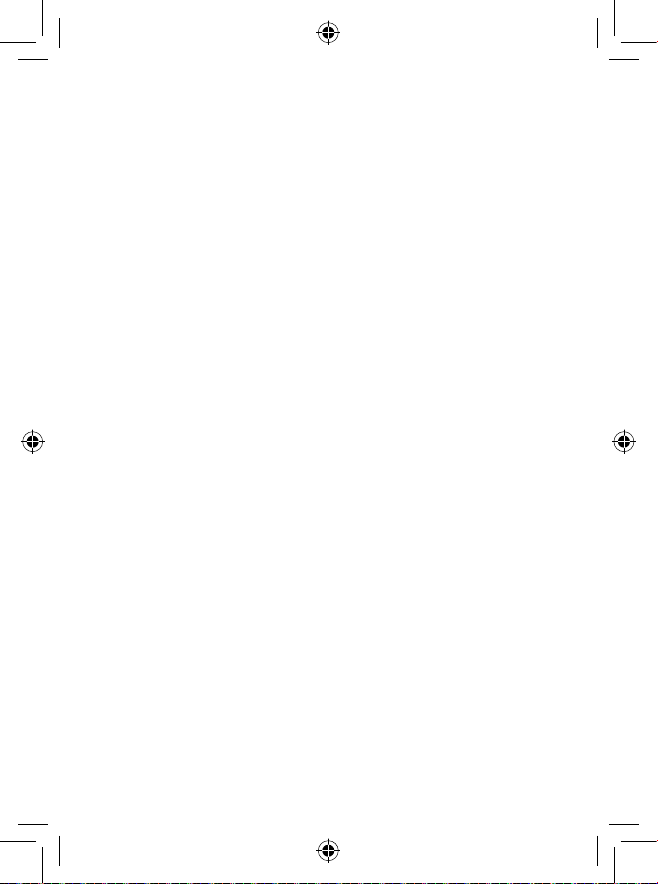
Videoanruf
(1)
• Ersatz für Live-Video Wählen Sie ein gespeichertes Foto aus, das angezeigt
wird, wenn die Kamera nicht verfügbar ist.
• Abgehender
Videoanruf
• Eingehender
Videoanruf
Legen Sie fest, dass beim Anrufen ein Live-Video zu
sehen ist.
Legen Sie fest, dass bei eingehenden Anrufen ein LiveVideo zu sehen ist.
Internetanruf
Weitere Informationen zur Internettelefonie finden Sie im Abschnitt 6.7
Internettelefonie (SIP) einrichten.
Weitere Einstellungen
• Rufnummernbeschränkung
Die Rufnummernbeschränkung betrifft die auf der SIM-Karte gespeicherten Nummern,
wobei abgehende Anrufe auf vorher festgelegte Telefonnummern beschränkt sind.
Diese Nummern werden der Liste für die Rufnummernbeschränkung hinzugefügt. Die
häufigste Verwendung der Rufnummernbeschränkung ist die Beschränkung der von
den Kindern wählbaren Telefonnummern durch die Eltern.
Aus Sicherheitsgründen werden Sie aufgefordert, die Rufnummernbeschränkung durch
Eingeben der SIM-PIN2 zu aktivieren, die Sie in der Regel vom Dienstanbieter der
SIM-Karte erhalten.
• Tonsignal zur Erinnerung
Aktivieren Sie das Kontrollkästchen, um das Tonsignal zur Erinnerung zu
aktivieren.
(1)
Je nach Modell
43

• Vibrieren zur Erinnerung
Aktivieren Sie das Kontrollkästchen, damit das Telefon vibriert, wenn ein Anruf
verbunden wird.
• Umdrehen: stummschalten
Aktivieren Sie das Kontrollkästchen, damit eingehende Anrufe stumm geschaltet
werden, wenn Sie das Telefon umdrehen.
• Ein/Aus beendet Anruf
Aktivieren Sie das Kontrollkästchen, um Anrufe durch Drücken der Ein/Aus/Beenden-
Taste zu beenden.
• Rauschreduzierung bei Dual-Mikrofon
Aktivieren Sie das Kontrollkästchen, damit zur Rauschreduzierung das Dual-Mikrofon
eingeschaltet wird.
• Kurzantworten
Bearbeiten Sie Kurzantworten, die Sie beim Abweisen eines Anrufs als Mitteilung
versenden können.
• Wählhilfe für internationale Anrufe
Aktivieren Sie das Kontrollkästchen, um die Wählhilfe zu aktivieren.
44

3.2 Anrufliste
Sie können die Anruflisten aufrufen, indem Sie auf dem Wählbildschirm berühren.
Berühren Sie rechts neben dem Kontakt bzw. der Nummer , um direkt anzurufen.
In der Anrufliste gibt es drei verschiedene Arten von Anrufen:
Entgangene Anrufe
Abgehende Anrufe
Eingehende Anrufe
Berühren Sie die Symbole oberhalb der Anruflisten, um zwischen den verschiedenen
Anrufarten zu wechseln.
Berühren Sie einen Kontakt bzw. eine Nummer, um Informationen oder weitere
Optionen anzuzeigen.
Sie können z. B. detaillierte Informationen eines Anrufs anzeigen, einen neuen Anruf
tätigen, Mitteilungen an einen Kontakt bzw. eine Nummer senden oder Nummern zu
Kontakte hinzufügen (nur für nicht gespeicherte Telefonnummern verfügbar).
Berühren Sie das Symbol
Berühren Sie zum Löschen des Anrufspeichers die Menütaste und wählen Löschen
aus.
, um das Schnellkontaktfeld zu öffnen.
45

3.3 Kontakte ..................................................................
Über Kontakte können Sie ganz einfach und schnell Ihre Kontakte anzeigen.
Sie können Kontakte auf dem Telefon anzeigen und erstellen und diese mit den GmailKontakten, anderen Anwendungen im Internet oder auf dem Telefon synchronisieren.
3.3.1 Kontakte anzeigen
Berühren:
Kontaktgruppen
anzeigen
Berühren: detaillierte
Informationen des
Kontakts anzeigen
Berühren: neuen
Kontakt hinzufügen
Berühren: Favoriten
anzeigen
Berühren:
Schnellkontaktfeld
öffnen
Berühren: in
Kontakte
46
suchen

Berühren Sie die Menütaste, um die Optionen für die Kontaktliste anzuzeigen.
Folgende Aktionen sind möglich:
• Kontakt löschen Auswählen und Löschen unerwünschter Kontakte
• Anzuzeigende
Kontakte
• Import/Export Importieren oder Exportieren von Kontakten auf bzw.
• Konten Verwalten der Synchronisierungseinstellungen für
• Einstellungen Festlegen des Anzeigemodus der Kontakte
• Sichtbare Kontakte
senden
Auswählen anzuzeigender Kontakte
von Telefon, SIM-Karte, Speicherkarte (microSD) und
Telefonspeicher
verschiedene Konten
Senden der Kontaktdaten als vCard per Bluetooth,
E-Mail, SMS usw.
3.3.2 Kontaktgruppen verwalten
Mithilfe von Kontaktgruppen können Sie Ihre Kontakte besser organisieren. Auf dem
Bildschirm Kontaktgruppe können Sie Gruppen hinzufügen, löschen und anzeigen.
Berühren Sie das Symbol
Zum Erstellen einer neuen Gruppe berühren Sie das Symbol
den Namen ein und bestätigen mit Fertig. Wenn Sie dem Telefon Konten hinzugefügt
haben, berühren Sie zum Anzeigen der Gruppen in diesen Konten das Symbol
, um auf dem Gerät gespeicherte Gruppen anzuzeigen.
. Geben Sie dann
.
3.3.3 Kontakt hinzufügen
Berühren Sie in der Kontaktliste das Symbol , um einen neuen Kontakt zu
erstellen.
Geben Sie den Namen des Kontakts und weitere Kontaktinformationen ein. Sie
können die Ansicht nach oben und unten schieben, um einfach zwischen den Feldern
zu wechseln.
47

Berühren: speichern
Berühren: Bild für den Kontakt auswählen
Berühren: neue Kennzeichnung
hinzufügen
Berühren: andere vordefinierte Felder
dieser Kategorie einblenden
Zur Eingabe weiterer Informationen fügen Sie eine neue Kategorie hinzu, indem Sie
Weiteres Feld hinzufügen berühren.
Berühren Sie zum Speichern Fertig.
Berühren Sie zum Beenden ohne Speichern Abbrechen.
Zu Favoriten hinzufügen oder aus Favoriten entfernen
Wenn Sie einen Kontakt zu den Favoriten hinzufügen möchten, berühren Sie ihn, um
die zugehörigen Details aufzurufen. Berühren Sie dann
hinzuzufügen. Der Stern färbt sich golden.
Berühren Sie zum Löschen eines Kontakts aus den Favoriten auf dem Bildschirm mit
den Kontaktdetails den goldfarbenen Stern
Nur Kontakte, die auf dem Telefon gespeichert sind, können den Favoriten
hinzugefügt werden.
.
, um ihn den Favoriten
48

3.3.4 Kontakte bearbeiten
Berühren Sie zum Bearbeiten der Kontaktinformationen auf dem Bildschirm mit
den Kontaktdetails die Menütaste und anschließend Bearbeiten. Berühren Sie
abschließend Fertig.
Standardtelefonnummer eines Kontakts ändern
Die Standardtelefonnummer (die Nummer, die bei einem Anruf oder beim Senden
einer Mitteilung Priorität hat) wird immer direkt unter dem Kontaktnamen angezeigt.
Berühren und halten Sie zum Ändern der Standardtelefonnummer auf dem Bildschirm
mit den Kontaktdetails die Nummer, die als Standardnummer festgelegt werden
soll, und wählen dann Als Standard festlegen aus. Hinter der Nummer wird
angezeigt.
Diese Auswahlmöglichkeit besteht nur bei Kontakten, für die mehr als eine
Telefonnummer gespeichert ist.
Klingelton für einen Kontakt festlegen
Berühren Sie auf dem Bildschirm mit den Kontaktdetails die Menütaste ,
um die verfügbaren Optionen anzuzeigen, und anschließend Klingelton
festlegen.
Kontakt löschen
Berühren Sie zum Löschen eines Kontakts die Menütaste und wählen auf dem
Bildschirm mit den Kontaktdetails Löschen aus.
Der gelöschte Kontakt wird bei der nächsten Synchronisierung des Telefons
auch aus anderen Anwendungen auf dem Telefon oder im Internet entfernt.
49

3.3.5 Mit Kontakten kommunizieren
Über Kontakte können Sie Anrufe tätigen oder direkt Mitteilungen senden.
Berühren Sie zum Anrufen eines Kontakts den Kontakt, um die Details anzuzeigen, und
anschließend die Nummer.
Um eine Mitteilung an einen Kontakt zu senden, berühren Sie ihn. Daraufhin erscheint
der Bildschirm mit den Details. Dort können Sie dann rechts neben der Nummer
berühren.
Schnellkontakt für Android verwenden
Berühren Sie das Bild eines Kontakts, um Schnellkontakt für Android zu
öffnen, und anschließend die Nummer oder das Symbol
Verbindungsmethode auszuwählen.
Welche Symbole im Schnellkontakt-Feld verfügbar sind, hängt von den
Kontaktinformationen und den Anwendungen und Konten auf dem Telefon ab.
, um die gewünschte
50

3.3.6 Kontakte importieren, exportieren und senden
Mit diesem Telefon können Sie Kontakte unter anderem auf das Telefon, die SIM-Karte,
die Speicherkarte (microSD), den Telefonspeicher und in Konten importieren oder
von dort exportieren.
Berühren Sie auf dem Kontaktbildschirm zum Öffnen des Optionsmenüs
dann Import/Export. Sie können nun Kontakte von der SIM-Karte, dem Telefon, dem
Telefonspeicher, aus Konten usw. importieren oder dorthin exportieren.
Wählen Sie zum Importieren oder Exportieren eines einzelnen Kontakts von der bzw.
auf die SIM-Karte ein Konto, die Ziel-SIM-Karte und anschließend den Kontakt aus, der
importiert oder exportiert werden soll. Berühren Sie zum Bestätigen das Symbol
Wählen Sie zum Importieren oder Exportieren aller Kontakte von der bzw. auf die
SIM-Karte ein Konto und die Ziel-SIM-Karte aus. Berühren Sie anschließend Alles
auswählen und zum Bestätigen das Symbol
Sie können einzelne Kontakte oder alle Kontakte als vCard per Bluetooth, Gmail usw.
an andere Personen senden.
Berühren Sie den Kontakt, den Sie senden möchten. Berühren Sie auf dem Bildschirm
mit den Kontaktdetails
Anwendung aus, mit der der Kontakt versendet werden soll.
und anschließend Senden. Wählen Sie dann die
.
und
.
3.3.7 Kontakte anzeigen
Legen Sie fest, welche Kontaktgruppe für die einzelnen Konten in der Kontaktliste
angezeigt wird. Berühren Sie die Menütaste und wählen auf dem Bildschirm mit den
Kontaktdetails Anzuzeigende Kontakte und die entsprechenden Kontakte aus.
Berühren Sie die Menütaste und wählen Einstellungen aus. Sie können die Kontakte
nach Vor- und Nachname sortieren sowie festlegen, ob bei den Kontaktnamen der
Vor- oder Nachname zuerst stehen soll.
51

3.3.8 Kontakte zusammenführen/teilen
(1)
Um doppelte Einträge zu vermeiden, können Sie den vorhandenen Kontakten neue
Kontaktinformationen hinzufügen.
Berühren Sie den Kontakt, dem Sie Informationen hinzufügen möchten, und dann
die Menütaste. Wählen Sie Bearbeiten aus und berühren die Menütaste erneut und
anschließend Verbinden.
Wählen Sie nun den Kontakt aus, den Sie mit dem ersten Kontakt zusammenführen
möchten. Die Informationen des zweiten Kontakts werden dem ersten Kontakt
hinzugefügt und der zweite Kontakt wird nicht mehr in der Kontaktliste angezeigt.
Berühren Sie zum Teilen von Kontaktinformationen den entsprechenden Kontakt, die
Menütaste und anschließend Bearbeiten. Berühren Sie erneut die Menütaste, Teilen
und schließlich zum Bestätigen OK.
3.3.9 Konten
Kontakte, Daten und andere Informationen können mit mehreren Konten
synchronisiert werden. Dies hängt davon ab, welche Anwendungen auf dem Telefon
installiert sind.
Ziehen Sie zum Hinzufügen eines Kontos das Benachrichtigungsfeld nach unten und
berühren
Wählen Sie die Art des hinzuzufügenden Kontos aus, z. B. Google, Exchange usw.
, um Einstellungen zu öffnen. Berühren Sie dann Konto hinzufügen.
(1)
Diese Option kann nur bei Kontakten angewendet werden, die auf dem Telefon gespeichert
sind.
52

Wie beim Einrichten anderer Konten müssen Sie detaillierte Informationen wie
Nutzername, Passwort usw. eingeben.
Sie können ein Konto entfernen, um das Konto und alle zugeordneten Informationen
vom Telefon zu löschen. Rufen Sie den Bildschirm Einstellungen auf, berühren das zu
löschende Konto, die Menütaste und wählen Konto entfernenaus.
(Automatische) Synchronisierung aktivieren/deaktivieren
Berühren Sie ein Konto. Aktivieren oder deaktivieren Sie auf dem jetzt geöffneten
Bildschirm das Kontrollkästchen für die automatische Synchronisierung des Kontos. Ist
die Option aktiviert, werden alle Änderungen an Informationen auf dem Telefon oder
im Internet automatisch miteinander synchronisiert.
Manuelle Synchronisierung
Sie können ein Konto auf dem Bildschirm Konten auch manuell synchronisieren.
Berühren Sie in der Liste ein Konto, dann die Menütaste und wählen Jetzt
synchronisieren aus.
53

Mitteilungen, E-Mail .....................
4
4.1 Mitteilungen ...........................................................
Mit diesem Mobiltelefon können Sie SMS und MMS erstellen, bearbeiten und empfangen.
Berühren Sie zum Aufrufen dieser Funktion auf dem Startbildschirm das Symbol
Alle empfangenen oder gesendeten Mitteilungen können im Telefonspeicher oder
auf der SIM-Karte gespeichert werden. Berühren Sie zum Anzeigen der auf der
SIM-Karte gespeicherten SMS auf dem Mitteilungsbildschirm und
anschließend Einstellungen\SMS\Mitteilungen auf SIM-Karte verwalten.
4.1.1 Mitteilung verfassen
Berühren Sie auf dem Bildschirm mit der Mitteilungsliste das Symbol für eine neue
Mitteilung , um eine Text- oder Multimedia-Mitteilung zu erstellen.
• Berühren: Konversation anzeigen
• Berühren und halten: Mitteilung löschen oder
Verknüpfung erstellen
Berühren: neue Mitteilung erstellen
Berühren: in allen Mitteilungen suchen
.
Ist ein Kontakt gespeichert, berühren Sie sein Bild, um das Fenster Schnellkontakt
zu öffnen und mit dem Kontakt zu kommunizieren. Ist ein Kontakt nicht gespeichert,
berühren Sie das Bild und fügen einfach das Foto dem Ordner Kontakte hinzu.
54

Textmitteilung (SMS) senden
Geben Sie in der Zeile Name oder Nummer des Kontakts eingeben die
Mobiltelefonnummer des Empfängers ein oder berühren
hinzuzufügen. Berühren Sie Mitteilung eingeben, um den Text der Mitteilung
einzugeben. Berühren Sie schließlich zum Senden der SMS
SIM-Karten müssen Sie eine SIM-Karte auswählen.
Für eine SMS mit mehr als 160 Zeichen werden mehrere SMS berechnet. Die Anzahl
der für die SMS verbleibenden Zeichen wird oberhalb der Sendeoption durch einen
Zähler angezeigt. So sehen Sie, wie viele Zeichen noch in einer Mitteilung eingegeben
werden können.
Die Größe einer SMS wird durch Sonderzeichen (z. B. Akzente) erhöht,
wodurch unter Umständen mehrere Mitteilungen an den Empfänger gesendet
werden.
Multimedia-Mitteilung (MMS) senden
Per MMS können Sie Videoclips, Bilder, Fotos, Animationen, Bildschirmpräsentationen
und Töne an andere kompatible Mobiltelefone und E-Mail-Adressen senden.
SMS werden automatisch in MMS umgewandelt, wenn Mediendateien (z. B. Bilder,
Videos, Audiodateien oder Bildschirmpräsentationen) angehängt oder Betreffzeilen
oder E-Mail-Adressen hinzugefügt werden.
Geben Sie zum Senden einer Multimedia-Mitteilung die Telefonnummer des
Empfängers in die Leiste Name oder Nummer des Kontakts eingeben ein und
berühren Mitteilung eingeben, um den Text der Mitteilung einzugeben. Berühren Sie
die Menütaste, um das Optionsmenü zu öffnen. Wählen Sie Betreff hinzufügen aus,
um den Betreff einzugeben, und berühren dann
eine Audiodatei anzuhängen.
Berühren Sie abschließend
, um die Multimedia-Mitteilung zu senden.
, um z. B. ein Bild, ein Video oder
, um Empfänger
. Bei zwei eingelegten
55

Anhangsoptionen
• Bilder Öffnen Sie die Galerie oder den Datei-Manager, um ein
• Bild aufnehmen Öffnen Sie die Kamera, um ein neues Bild aufzunehmen.
• Videos Öffnen Sie die Galerie oder den Datei-Manager, um ein
• Video aufnehmen Öffnen Sie die Videokamera, um ein neues Video
• Audio Wählen Sie eine Audiodatei als Anhang aus.
• Audio aufnehmen Öffnen Sie den Sprachrekorder, um eine Sprachmitteilung
• Bildschirm-
präsentation
• Kontakt Öffnen Sie Kontakte, um Kontakte als Anhang
• Kalender Rufen Sie Kalender auf, um einen oder mehrere
Bild als Anhang auszuwählen.
Video als Anhang auszuwählen.
aufzunehmen.
zum Anhängen aufzunehmen.
Öffnen Sie den Bildschirm Bildschirmpräsentation
bearbeiten und berühren Sie Seite hinzufügen,
um eine neue Seite zu erstellen. Berühren Sie eine
vorhandene Seite, um sie zu bearbeiten (siehe folgende
Abbildung). Berühren Sie die Menütaste, um weitere
Einstellungen vorzunehmen, z. B. die Anzeigedauer
festzulegen oder Musik hinzuzufügen.
auszuwählen.
Termine anzuhängen.
56

Berühren: zu vorheriger oder nächster Seite
wechseln
Berühren: Vorschau der aktuellen Seite
anzeigen
Berühren: Titel dieser Seite bearbeiten
4.1.2 Mitteilungen verwalten
Wenn Sie eine Mitteilung empfangen, wird auf der Statusleiste das Symbol
als Benachrichtigung angezeigt. Ziehen Sie die Statusleiste nach unten, um das
Benachrichtigungsfeld zu öffnen. Berühren Sie die neue Mitteilung, um sie zu öffnen
und zu lesen. Sie können auch die Anwendung Mitteilungen öffnen und die Mitteilung
berühren, um sie zu lesen.
Mitteilungen werden in chronologischer Reihenfolge angezeigt.
Wenn Sie auf eine Mitteilung antworten möchten, berühren Sie die gewünschte
Mitteilung, um den Bildschirm zum Schreiben einer Mitteilung zu öffnen. Geben Sie
den Text ein und berühren dann
Berühren und halten Sie eine SMS auf dem Bildschirm mit den Mitteilungsdetails. Die
folgenden Mitteilungsoptionen stehen zur Auswahl:
.
57

• Kopieren Ist die Mitteilung eine SMS, wird diese Option angezeigt.
• Weiterleiten Mitteilung an einen anderen Empfänger weiterleiten
• Mitteilung sperren/
entsperren
• Auf SIM-Karte
speichern
• Mitteilungsdetails
anzeigen
• Mitteilung löschen Aktuelle Mitteilung löschen
• Text auswählen In der Mitteilung den Text auswählen, den Sie kopieren,
Kopieren Sie den Inhalt der aktuellen Mitteilung. Sie
können ihn in eine neue Mitteilung einfügen.
Mitteilung sperren oder entsperren, sodass sie nicht
gelöscht bzw. gelöscht werden kann, wenn die maximale
Anzahl gespeicherter Mitteilungen erreicht ist
Ist die Mitteilung eine SMS, wird diese Option angezeigt.
Sie können die SMS auf der SIM-Karte speichern.
Sende-/Empfangsdetails anzeigen
ausschneiden, zum Wörterbuch hinzufügen möchten
4.1.3 Mitteilungseinstellungen anpassen
Sie können verschiedene Mitteilungseinstellungen anpassen. Berühren Sie auf dem
Mitteilungsbildschirm die Menütaste und wählen Einstellungen aus.
Textmitteilung (SMS)
• Zustellbestätigung Zustellbericht für jede gesendete Textmitteilung
• Vorlage bearbeiten Vorlagen für Mitteilungen hinzufügen oder bearbeiten
• SMS-Speicherort SMS-Speicherort auf Telefon oder SIM-Karte festlegen
anfordern
• Mitteilungen auf SIM-
Karte
• Gültigkeitsdauer Gültigkeitsdauer für Mitteilungen festlegen
Auf der SIM-Karte gespeicherte Mitteilungen verwalten
58

Multimedia-Mitteilung (MMS)
• Gruppenmitteilungen Eine Mitteilung an mehrere Empfänger senden
• Zustellbestätigung Zustellbericht für jede gesendete Multimedia-Mitteilung
• Lesebestätigung Lesebericht für jede gesendete Multimedia-Mitteilung
• Sendebestätigung Sendebericht für jede gesendete Multimedia-Mitteilung
• Automatisch abrufen Die vollständige MMS (einschließlich Mitteilungstext
• Automatischer
RoamingAbruf
• Erstellungsmodus Erstellungsmodus für MMS auswählen
• Maximale
Mitteilungsgröße
• Priorität MMS-Priorität festlegen
Benachrichtigungen
• Benachrichtigungen Bei Mitteilungseingang Benachrichtigung in der
• Ignorieren Benachrichtigungston stumm schalten oder Zeitintervall
• Klingelton auswählen Klingelton als Benachrichtigung bei Eingang einer neuen
• Vibrieren Vibration für Benachrichtigungen aktivieren
anfordern
anfordern
anfordern
und Anhang) wird automatisch auf das Telefon
heruntergeladen. Andernfalls wird nur die MMS-Kopfzeile
heruntergeladen.
Die vollständige MMS (einschließlich Mitteilungstext
und Anhang) wird beim Roaming automatisch
heruntergeladen. Andernfalls wird nur die MMS-Kopfzeile
heruntergeladen, um zusätzliche Kosten zu vermeiden.
Mitteilungsgröße festlegen (nach Möglichkeit maximal
300 KB)
Statuszeile anzeigen
für den Benachrichtigungston auswählen
Mitteilung auswählen
59

Allgemein
• Hintergrundbild für
Chat
• Schriftgröße der
Mitteilung
• Alte Mitteilungen
löschen
• Höchstzahl an
Mitteilungen
• Höchstzahl an
MultimediaMitteilungen
• Cell Broadcast SIM-Karte auswählen und Cell Broadcast konfigurieren
• WAP-Push aktivieren Empfang per WAP-Push aktivieren
• E-Mail-Adresse
anzeigen
• CB-Klingelton
aktivieren
• CB-Klingelton
auswählen
Hintergrundbild für den Chat auswählen
Schriftgröße für die Mitteilung auswählen
Alte Mitteilungen löschen, wenn die maximale Anzahl
gespeicherter Mitteilungen erreicht ist
Anzahl an Textmitteilungen festlegen, die in einer
Konversation gespeichert werden
Anzahl an Multimedia-Mitteilungen festlegen, die in
einer Konversation gespeichert werden
E-Mail-Adresse in die Ergebnisse einer Kontaktsuche
einbeziehen
Klingelton für CB-Mitteilungen aktivieren
Klingelton für CB-Mitteilungen auswählen
60

4.2 Gmail, E-Mail
Bei der Ersteinrichtung des Telefons können Sie auswählen, ob Sie ein vorhandenes
Gmail-Konto verwenden oder ein neues E-Mail-Konto erstellen möchten.
4.2.1 Gmail ................................................................................
Als webbasierter E-Mail-Dienst von Google wird Gmail bei der Ersteinrichtung des
Telefons konfiguriert. Gmail auf dem Telefon kann automatisch mit Ihrem Gmail-Konto
im Internet synchronisiert werden. Im Gegensatz zu anderen E-Mail-Konten wird jede
E-Mail mit der entsprechenden Antwort in Gmail im Eingang als einzelne Konversation
gruppiert. Alle E-Mails werden nach Labeln geordnet, nicht nach Ordnern.
Gmail öffnen
In Gmail werden E-Mails und Konversationen aus einem Gmail-Konto angezeigt. Falls
Sie über mehrere Konten verfügen, können Sie ein neues hinzufügen, indem Sie im
Posteingang die Menütaste berühren und Einstellungen auswählen. Berühren Sie
anschließend Konto hinzufügen. Dann können Sie im Posteingang durch Berühren
des Kontonamens zwischen den Konten wechseln.
E-Mails erstellen und senden
• Berühren Sie im Posteingang das Symbol
• Geben Sie im Feld An die E-Mail-Adressen der Empfänger ein und berühren ggf. die
Menütaste und Cc/Bcc hinzufügen, um Empfängern eine Kopie oder Blindkopie
der E-Mail zu senden.
• Geben Sie Betreff und Inhalt der E-Mail ein.
• Berühren Sie die Menütaste und Bild/Video anhängen, um einen Anhang
hinzuzufügen.
• Berühren Sie zum Senden das Symbol
.
.
61

• Soll die E-Mail nicht sofort gesendet werden, berühren Sie die Menütaste und
Entwurf speichern oder die Zurück-Taste, um eine Kopie zu speichern. Zum
Anzeigen des Entwurfs berühren Sie oben links auf dem Bildschirm das Symbol
und wählen dann Entwürfe aus.
Soll die E-Mail nicht gesendet oder gespeichert werden, berühren Sie die Menütaste
und anschließend Verwerfen.
Wenn Sie einer E-Mail eine Signatur hinzufügen möchten, berühren Sie im Posteingang
die Menütaste und Einstellungen, wählen ein Konto aus und berühren Signatur.
E-Mails empfangen und lesen
Bei Eingang einer neuen E-Mail werden Sie per Klingelton oder Vibration benachrichtigt.
Auf der Statusleiste wird das Symbol
Berühren Sie die Statusleiste und ziehen sie nach unten, um das Benachrichtigungsfeld
zu öffnen. Berühren Sie die neue E-Mail, um sie anzuzeigen. Sie können auch das GmailEingangs-Label aufrufen und die neue E-Mail berühren, um sie zu lesen.
Sie können eine E-Mail z. B. nach Absender, Empfänger, Betreff usw. suchen.
• Berühren Sie im Posteingang das Symbol
• Geben Sie das zu suchende Stichwort im Suchfeld ein und berühren auf der
Bildschirmtastatur
E-Mails beantworten oder weiterleiten
.
angezeigt.
.
• Antworten
• Allen antworten
• Weiterleiten
Berühren Sie beim Anzeigen einer E-Mail
Absender zu antworten.
Berühren Sie
in der Konversation zu antworten.
Berühren Sie
E-Mail an andere weiterzuleiten.
und Allen antworten, um allen Personen
und Weiterleiten, um die empfangene
62
, um dem

Aktivieren Sie das Kontrollkästchen, um eine E-Mail oder mehrere E-Mails
auszuwählen. Folgende Optionen sind verfügbar:
•
•
•
•
/
•
• Als (nicht) wichtig
markieren
• Ignorieren Gesamte Konversation ausblenden. Ist diese Option
• Spam melden E-Mail oder Konversation als Spam melden
• Phishing melden E-Mail oder Konversation als Phishing melden
E-Mail archivieren. Berühren Sie zur Anzeige der archivierten
E-Mails auf dem Bildschirm mit dem Posteingang
anschließend Alle E-Mails.
E-Mail löschen
Einer E-Mail oder Konversation ein Label hinzufügen oder
das Label bearbeiten
E-Mail als gelesen oder ungelesen markieren
Markierung zu Konversation hinzufügen oder von ihr
entfernen
E-Mail als wichtig oder nicht wichtig markieren
aktiviert, werden neue E-Mails im Zusammenhang mit dieser
Konversation nicht im Eingang angezeigt, sondern archiviert.
und
63

Gmail-Einstellungen
Berühren Sie zum Verwalten der Gmail-Einstellungen im Posteingang die Menütaste
und Einstellungen.
Allgemeine Einstellungen
• Bestätigung zum Löschen Aktivieren Sie das Kontrollkästchen, damit das
• Vor dem Archivieren
bestätigen
• Bestätigung zum Senden Aktivieren Sie das Kontrollkästchen, damit das
• Wischen: archivieren Aktivieren Sie das Kontrollkästchen, um E-Mails
• Absenderbild Aktivieren Sie das Kontrollkästchen, damit in
• Allen antworten Aktivieren Sie das Kontrollkästchen, um diese
• Mitteilungen automatisch
anpassen
• Automatisch weiter Wählen Sie aus, welcher Bildschirm nach dem
• Nachrichtenaktionen Zeigen Sie die Aktionen für die E-Mails an oder
Löschen von E-Mails bestätigt werden muss.
Aktivieren Sie das Kontrollkästchen, damit das
Archivieren von E-Mails bestätigt werden muss.
Senden von E-Mails bestätigt werden muss.
zu archivieren.
der Konversationsliste neben dem Namen des
Absenders ein Bild angezeigt wird.
Option als Standard für das Antworten auf E-Mails
festzulegen.
Aktivieren Sie das Kontrollkästchen, um die
Mitteilung so zu vergrößern oder zu verkleinern,
dass sie genau auf den Bildschirm passen.
Löschen oder Archivieren einer Konversation
angezeigt werden soll.
blenden sie aus.
64

Nach dem Berühren eines Kontos werden folgende Einstellungen angezeigt:
• Standardposteingang Posteingang als Standardeingang festlegen
• Benachrichtigungen Benachrichtigung aktivieren, wenn eine neue E-Mail
• Benachrich-
tigungston und
-vibration
• Signatur Signaturtext am Ende jeder gesendeten E-Mail hinzufügen
• Gmail-
Synchronisierung
• Intervall für E-Mail-
Synchronisierung
• Labels verwalten Auf dem Label-Bildschirm die Synchronisierung und
• Anhänge
herunterladen
eingeht
Benachrichtigungsart (Klingelton, Vibration) für neue
E-Mail einrichten
Kontrollkästchen aktivieren/deaktivieren, um die GmailSynchronisierung ein- bzw. auszuschalten.
Intervall (in Tagen) für die E-Mail-Synchronisierung
festlegen
Benachrichtigungen verwalten
Anhänge neuer E-Mails über WLAN herunterladen
4.2.2 E-Mail ................................................................................
Neben Ihrem Gmail-Konto können Sie auf dem Telefon auch andere POP3- oder
IMAP-E-Mail-Konten einrichten.
Berühren Sie zum Aufrufen dieser Funktion auf dem Startbildschirm E-Mail.
Ein E-Mail-Assistent führt Sie durch die Schritte zum Einrichten eines E-Mail-Kontos.
• Geben Sie die E-Mail-Adresse und das Passwort des Kontos ein, das eingerichtet
werden soll.
65

• Berühren Sie Weiter. Falls das eingegebene Konto von Ihrem Dienstanbieter nicht
auf dem Telefon vorinstalliert ist, werden Sie aufgefordert, zum Bildschirm mit den
E-Mail-Kontoeinstellungen zu wechseln, um die Einstellungen manuell einzugeben.
Alternativ können Sie Manuelle Einrichtung berühren, um die Posteingangs- und
Postausgangseinstellungen für das einzurichtende E-Mail-Konto direkt einzugeben.
• Geben Sie den Kontonamen und den Anzeigenamen für ausgehende E-Mails ein.
• Berühren Sie zum Hinzufügen eines weiteren E-Mail-Kontos die Menütaste
Einstellungen und abschließend rechts neben dem Titel Konto hinzufügen.
E-Mails erstellen und senden
• Berühren Sie im Posteingang das Symbol
• Geben Sie die E-Mail-Adressen der Empfänger ins Feld An ein.
• Berühren Sie ggf. die Menütaste
eine Kopie oder Blindkopie der Mitteilung zu senden.
• Geben Sie Betreff und Inhalt der E-Mail ein.
• Berühren Sie die Menütaste
anzufügen.
• Berühren Sie abschließend zum Senden
• Wenn die E-Mail nicht sofort gesendet werden soll, können Sie
speichern oder die Zurück-Taste berühren, um eine Kopie zu speichern.
und dann Datei anhängen, um einen Anhang
.
und anschließend Cc/Bcc hinzufügen, um
.
und Entwurf
,
66

4.3 Google Hangouts .................................................
Mit Google Hangouts, dem Instant Messaging-Dienst von Google, können Sie jederzeit
mit Ihren Freunden kommunizieren, sofern diese ebenfalls mit diesem Dienst
verbunden sind.
Berühren Sie zum Aufrufen dieser Funktion und zum Anmelden auf dem Startbildschirm
das Hauptmenü und anschließend Hangouts. Alle über das Internet oder über das
Telefon zu Google Hangouts hinzugefügten Freunde werden in der Kontaktliste
angezeigt.
4.3.1 Mit Freunden chatten
Berühren Sie zum Starten eines Chats den Namen eines Freundes in der Kontaktliste,
geben Ihre Mitteilung ein und berühren abschließend
Laden Sie weitere Freunde zu einem Gruppenchat ein, indem Sie die Menütaste und
Neuer Gruppen-Hangout berühren. Wählen Sie dann die Freunde aus, die Sie
hinzufügen möchten.
4.3.2 Neuen Freund hinzufügen
Berühren Sie zum Hinzufügen eines neuen Freundes in der Freundesliste das
Symbol .
Geben Sie den Namen, die E-Mail-Adresse, die Telefonnummer oder den Kreis des
Freundes ein, den Sie hinzufügen möchten. Falls der gewünschte Freund Hangouts
bisher nicht verwendet hat, werden Sie vom System aufgefordert, ihm per SMS
oder über Gmail eine Einladung zu senden. Ihr Freund erhält eine Benachrichtigung
darüber, dass die Einladung in seinen Mitteilungen oder in Gmail eingegangen ist.
.
67

Wenn Sie von einem Freund zu einem Video-Chat eingeladen werden oder zum ersten
Mal eine Mitteilung erhalten, können Sie die Menütaste und dann die entsprechende
Hangouts-Anfrage berühren, um Ablehnen oder Antworten auszuwählen.
4.3.3 Chat starten und schließen
Berühren Sie in der Freundesliste einen Freund, um ihm eine Mitteilung zu senden
oder einen Videoanruf zu starten.
Wenn Sie bei Google+ angemeldet sind, können Sie Ihren Kontakten in Google
Hangouts Bilder senden.
Berühren Sie zum Schließen eines Chats direkt auf dem Chat-Bildschirm die ZurückTaste.
Wenn Sie sich abmelden möchten, berühren Sie die Menütaste und Einstellungen\
Abmelden.
4.3.4 Freunde verwalten
Neben dem Hinzufügen neuer Freunde zur Kontaktliste können Sie die folgenden
Aktionen ausführen:
• Alle Freunde anzeigen: Standardmäßig werden all Ihre Freunde in der
Freundesliste angezeigt. Berühren Sie einen Freund, um direkt eine Konversation zu
starten. Berühren und halten Sie den Freund, um die Mitteilungen zu speichern und
die Konversation zu schließen.
68

4.3.5 Einstellungen
Ihnen stehen verschiedene Einstellungen zur Verfügung. Berühren Sie auf dem
Bildschirm mit der Freundesliste die Menütaste, Einstellungen und dann das
gewünschte Konto.
• Profilbild Berühren: Profilbild für Google+ ändern
• Benachrichtigungen Kontrollkästchen aktivieren: Benachrichtigungen erhalten
• To n Berühren: Klingeltöne für die Benachrichtigung über eine
• Vibrieren Kontrollkästchen aktivieren: Vibration einschalten
• Hangouts-Anfrage Kontrollkästchen aktivieren: Benachrichtigung über
• Eingehende
Anfragen
• In Google+
anmelden
• Telefonnummer
bestätigen
• Gesperrte Kontakte Berühren: gesperrte Kontakte anzeigen
• Abmelden Berühren: Konten entfernen
• Über Hangouts Berühren: Informationen zu Hangouts anzeigen
Hangouts-Mitteilung und einen Hangouts-Videoanruf
festlegen
Hangouts-Anfrage erhalten
Berühren: Freunde in Ihren Kreisen können mit
Ihnen private Unterhaltungen führen oder Ihnen eine
Hangouts-Anfrage senden.
Berühren: in Google+ anmelden, um weitere
Funktionen zu nutzen
Berühren: Telefonnummer bestätigen, damit Freunde Sie
leichter finden und den Namen Ihres Google-Kontos in
Hangouts sehen können
69

Kalender und Uhrzeit .................
5
5.1 Kalender .................................................................
Mit dem Kalender behalten Sie den Überblick über wichtige Besprechungen, Termine
usw.
5.1.1 Ansichten
Sie können den Kalender in der Tages-, Wochen-, Monats- oder TerminübersichtAnsicht anzeigen.
Berühren Sie oben den Monat, um die Kalenderansicht zu wechseln. Es erscheint ein
Menü mit auswählbaren Optionen. Berühren Sie
zurückzugelangen.
, um zur aktuellen Tagesansicht
Terminübersicht
In der Terminübersicht-, Tagesoder Wochenansicht einen Termin
berühren: Details anzeigen
Tag in der Monatsansicht
berühren: Termine dieses
Tages anzeigen
Tagesansicht
Wochenansicht
Monatsansicht
70

5.1.2 Neue Termine erstellen
Neue Termine können in jeder Kalenderansicht erstellt werden.
• Berühren Sie das Symbol
Termins zu öffnen.
• Füllen Sie alle erforderlichen Informationen für den neuen Termin aus. Wenn es sich
um einen ganztägigen Termin handelt, können Sie Ganztägig auswählen.
• Laden Sie Gäste zu diesem Termin ein. Geben Sie die E-Mail-Adressen der Gäste, die
Sie einladen möchten, mit Kommas als Trennzeichen ein. Die Gäste erhalten über die
Kalender- und E-Mail-Anwendung eine Einladung.
• Berühren Sie abschließend oben auf dem Bildschirm Fertig.
Zum schnellen Erstellen eines Termins auf dem Bildschirm mit der Tages- oder
Wochenansicht berühren und halten Sie eine leere Fläche oder einen Termin und
zeigen so die Optionen an. Berühren Sie Neuer Termin, um den Bildschirm mit
den Termindetails der zuvor ausgewählten Zeit zu öffnen. Sie können ebenso durch
Berühren einer leeren Fläche einen gewünschten Bereich markieren, der sich dann
blau färbt. Durch erneutes Berühren erstellen Sie einen neuen Termin.
,um den Bildschirm zum Bearbeiten eines neuen
5.1.3 Termin bearbeiten oder löschen
Um einen Termin zu teilen, zu bearbeiten oder zu löschen, öffnen Sie den
Detailbildschirm durch Berühren des Termins. Berühren Sie anschließend das Symbol
, um den Termin mit anderen per Bluetooth, E-Mail oder Mitteilung usw. zu teilen.
Berühren Sie zum Bearbeiten des Termins das Symbol
und zum Löschen .
71

5.1.4 Terminerinnerung
Ist für einen Termin eine Erinnerung festgelegt, wird auf der Statusleiste das Symbol
für anstehende Termine als Benachrichtigung für die Erinnerungszeit angezeigt.
Ziehen Sie die Statusleiste nach unten, um das Benachrichtigungsfeld zu öffnen.
Berühren Sie den Terminnamen, um den Termin anzuzeigen.
Berühren Sie Schlummern, um alle Terminerinnerungen 5 Minuten lang zu
deaktivieren.
Berühren Sie die Zurück-Taste, um die Erinnerungen auf der Statusleiste und im
Benachrichtigungsfeld als ausstehend beizubehalten.
Folgende Optionen erscheinen durch Berühren der Menütaste auf dem Startbildschirm
des Kalenders:
• Aktualisieren Kalender aktualisieren
• Suche Im Kalender suchen
• Anzuzeigende Kalender Kalender anzeigen oder ausblenden
• Einstellungen Verschiedene Kalendereinstellungen festlegen
• Termine löschen Ausgewählte Termine löschen
• Wechseln zu Zum ausgewählten Datum springen
72

5.1.5 Anzeigegröße des Kalenders und der Terminliste ändern
Nach oben oder unten schieben:
Kalendergröße ändern
5.2 Uhr ...........................................................................
Die Anwendung Uhr umfasst vier Funktionen: Weltuhr, Wecker, Timer und
Countdown.
Berühren Sie
(Wecker), um einen Wecker hinzuzufügen oder einzustellen.
73

5.2.1 Wecker stellen
Berühren Sie auf dem Bildschirm Uhrzeit das Symbol , um den Bildschirm
Wecker zu öffnen. Berühren Sie dann
Die folgenden Optionen werden angezeigt:
• Uhrzeit Uhrzeit festlegen
• Wiederholen Tage auswählen, an denen der Wecker klingeln soll
• Klingelton Klingelton für den Wecker auswählen
• Vibrieren Vibration aktivieren
• Titel Namen für den Wecker festlegen
Berühren Sie abschließend zum Bestätigen OK.
Berühren und halten Sie einen bereits vorhandenen Wecker und berühren dann
Weckzeit löschen, um diesen Wecker zu löschen.
, um einen neuen Wecker hinzuzufügen.
5.2.2 Weckereinstellungen anpassen
Berühren Sie auf dem Bildschirm Wecker die Menütaste . Folgende Optionen
können jetzt angepasst werden:
• Alarm im
Lautlosmodus
• Schlummer-Dauer Schlummerdauer für einen Wecker festlegen
• Automatische
Stummschaltung
• Lautstärketaste Funktion der seitlichen Taste Lauter/Leiser bei
• Umdrehen: aktivieren Status auf Schlummern oder Ausschalten
Auswählen: Wecker mit Ton oder Vibration auch im
Lautlosmodus des Telefons auslösen
Dauer des Wecktons festlegen
einem Weckton festlegen: Keine, Schlummern oder
Ausschalten
einstellen. Stellen Sie den Schieberegler
gewünscht ein, um beim Umdrehen des Telefons
das Schlummern oder Ausschalten des Weckers zu
aktivieren oder zu deaktivieren.
wie
74

Internetverbindung......................
6
Dieses Telefon kann je nach Wunsch über GPRS-/EDGE-/UMTS-Netzwerke oder
WLAN eine Verbindung mit dem Internet herstellen.
6.1 Internetverbindung herstellen
6.1.1 GPRS/EDGE/UMTS
Wenn Sie das Telefon erstmals mit eingesetzter SIM-Karte einschalten, wird der
Netzdienst automatisch konfiguriert: GPRS, EDGE oder UMTS. Besteht keine
Verbindung zu einem Netzwerk, können Sie im Schnelleinstellungsfeld berühren.
Berühren Sie zum Überprüfen der Netzwerkverbindung Einstellungen\Mehr...\
Mobile Netzwerke\Zugangspunkte oder Netzwerbetreiber.
Neuen Zugangspunkt erstellen
Eine neue GPRS-/EDGE-/UMTS-Netzwerkverbindung kann dem Telefon
folgendermaßen hinzugefügt werden:
• Ziehen Sie das Benachrichtigungsfeld nach unten und berühren
Einstellungen zu öffnen.
• Berühren Sie Mehr...\Mobilfunknetze\Zugangspunkte.
• Berühren Sie die Menütaste und anschließend Neuer APN.
• Geben Sie die erforderlichen APN-Informationen ein.
• Berühren Sie abschließend die Menütaste und Speichern.
, um
75

Daten-Roaming aktivieren und deaktivieren
Beim Roaming können Sie entscheiden, ob Sie eine Verbindung mit einem Datendienst
herstellen möchten oder nicht.
• Ziehen Sie das Benachrichtigungsfeld nach unten und berühren
Einstellungen zu öffnen.
• Berühren Sie SIM-Verwaltung\Roaming\Daten-Roaming.
• Wählen Sie eine aus den nun angezeigten Optionen aus: Deaktivieren, Roaming
nur im Inland oder Alle Netzwerke.
• Auch wenn das Daten-Roaming deaktiviert ist, ist der Datenaustausch weiterhin
über eine WLAN-Verbindung möglich (siehe 6.1.2 WLAN).
, um
6.1.2 WLAN
Per WLAN können Sie eine Verbindung mit dem Internet herstellen, wenn sich das
Telefon in Reichweite eines Drahtlosnetzwerks befindet. WLAN kann auch genutzt
werden, wenn keine SIM-Karte eingesetzt ist.
WLAN einschalten und verbinden
• Berühren Sie im Schnelleinstellungsfeld
• Berühren Sie den Schieberegler
aktivieren bzw. zu deaktivieren.
• Berühren Sie WLAN. Detaillierte Informationen zu den ermittelten WLAN-
Netzwerken werden in den entsprechenden Abschnitten angezeigt.
• Berühren Sie ein WLAN-Netzwerk, um eine Verbindung herzustellen. Wenn
das ausgewählte Netzwerk gesichert ist, müssen Sie ein Passwort oder
andere Anmeldeinformationen eingeben. Details erhalten Sie vom zuständigen
Netzwerkadministrator. Berühren Sie anschließend Verbinden.
, um Einstellungen zu öffnen.
neben WLAN, um die WLAN-Funktion zu
76

Benachrichtigung aktivieren, wenn ein neues Netzwerk erkannt wird
Sind WLAN und die entsprechenden Benachrichtigungen aktiviert, wird das
WLAN-Symbol auf der Statusleiste angezeigt, wenn das Telefon ein verfügbares
Drahtlosnetzwerk in Reichweite erkennt. Führen Sie folgende Schritte aus, um die
Funktion zum Anzeigen einer Benachrichtigung bei aktiviertem WLAN einzuschalten:
• Ziehen Sie das Benachrichtigungsfeld nach unten und berühren
Einstellungen zu öffnen.
• Berühren Sie WLAN. Berühren Sie dann auf dem WLAN-Bildschirm die Menütaste
und Erweitert.
• Aktivieren oder deaktivieren Sie das Kontrollkästchen Netzwerkhinweis, um die
Funktion ein- bzw. auszuschalten.
WLAN-Netzwerk hinzufügen
Bei aktivierter WLAN-Funktion können Sie nach Bedarf neue WLAN-Netzwerke
hinzufügen.
• Ziehen Sie das Benachrichtigungsfeld nach unten und berühren
Einstellungen zu öffnen.
• Berühren Sie WLAN und anschließend
• Geben Sie den Namen des Netzwerks und die erforderlichen Netzwerkinformationen
ein.
• Berühren Sie Speichern.
Das Telefon stellt automatisch wieder eine Verbindung her, wenn Sie sich das nächste
Mal in Reichweite dieses Netzwerks befinden.
WLAN-Netzwerk entfernen
Gehen Sie folgendermaßen vor, um die automatische Verbindung mit Netzwerken zu
verhindern, die Sie nicht mehr verwenden möchten.
• Aktivieren Sie die WLAN-Funktion, falls noch nicht geschehen.
• Berühren und halten Sie auf dem WLAN-Bildschirm den Namen des Netzwerks.
• Berühren Sie im angezeigten Dialogfeld die Option Netzwerk entfernen.
.
, um
, um
77

6.2 Browser ...................................................................
Mit dem Browser können Sie im Internet surfen.
Berühren Sie zum Aufrufen dieser Funktion auf dem Startbildschirm das Browsersymbol
.
Zu einer Webseite navigieren
Berühren Sie oben auf dem Browser-Bildschirm das URL-Feld, geben die Adresse der
Webseite ein und berühren dann zum Bestätigen
Berühren: Eingabe löschen
Berühren: suchen und die entsprechende Adresse aufrufen
Berühren: vorgeschlagene Webseite öffnen
Berühren: vorgeschlagene Adresse eingeben
Die URL-Leiste wird nach einigen Sekunden ausgeblendet. Berühren Sie zum
Anzeigen der URL-Leiste den Bildschirm und schieben ihn nach unten.
Startseite festlegen
• Berühren Sie auf dem Browserbildschirm die Menütaste, um das Optionsmenü
anzuzeigen, und anschließend Einstellungen\Allgemein\Startseite festlegen.
• Wählen Sie eine beliebige Seite oder die am häufigsten besuchte Webseite als
Startseite aus.
• Wenn Sie Andere auswählen, geben Sie die URL der Website ein, die als Startseite
festgelegt werden soll, und berühren zum Bestätigen OK.
.
78

6.2.1 Webseiten anzeigen
Auf einer Webseite können Sie navigieren, indem Sie Ihren Finger auf dem Bildschirm
in eine beliebige Richtung bewegen, um die gewünschten Informationen zu sehen.
Webseite vergrößern und verkleinern
Bewegen Sie Ihre Finger auf dem Bildschirm zusammen oder auseinander, um die
Webseite zu verkleinern bzw. zu vergrößern.
Um einen Bereich einer Webseite schnell zu vergrößern, berühren Sie den
gewünschten Bereich zweimal. Berühren Sie den Bildschirm erneut zweimal, um zur
normalen Anzeigegröße zurückzukehren.
Nach Text auf einer Webseite suchen
• Berühren Sie auf dem Webseiten-Bildschirm die Menütaste und anschließend Auf
Seite suchen.
• Geben Sie den zu suchenden Text oder Begriff ein.
• Das erste Wort mit übereinstimmenden Zeichen wird auf dem Bildschirm
hervorgehoben und nachfolgende Übereinstimmungen werden umrahmt.
• Berühren Sie den Pfeil nach oben oder unten, um zum vorherigen oder nächsten
übereinstimmenden Eintrag zu gelangen.
• Berühren Sie zum Schließen der Suchleiste
Weitere Aktionen für Text auf einer Webseite
Sie können Text von einer Webseite kopieren, teilen oder darin suchen:
• Berühren und halten Sie den Text, um ihn hervorzuheben.
• Verschieben Sie zum Auswählen des Texts die beiden Markierungen.
• Berühren Sie Alles Auswählen, um alle Wörter auf der Webseite auszuwählen.
• Berühren Sie
• Berühren Sie
auf der Seite oder im Internet anzuzeigen.
, um den ausgewählten Text zu kopieren.
, um weitere Aktionen wie Optionen zum Teilen oder zum Suchen
oder die Schaltfläche Zurück.
79

• Berühren Sie anschließend zum Deaktivieren des Modus oder die Taste Zurück.
Neues Fenster öffnen/zwischen Fenstern wechseln
Sie können mehrere Fenster gleichzeitig öffnen.
• Berühren Sie
• Wischen Sie nach oben oder unten, um alle Fenster anzuzeigen. Berühren Sie ein
Fenster, um es zu öffnen.
• Berühren Sie
• Berühren Sie die Menütaste und Neuer Inkognito-Tab, um ein Fenster zu öffnen,
in dem Ihre Aktionen nicht erfasst und nachverfolgt werden.
• Berühren Sie zum Schließen eines Fensters
Seite.
, um die Miniaturansichten aller Fenster zu öffnen.
, um ein neues Fenster zu öffnen.
oder schieben Sie das Fenster zur
80

Weitere Optionen:
• Aktualisieren Aktuelle Seite aktualisieren
• Seitenlink
weiterleiten
• Desktop-Version Webseiten in der Computerversion anzeigen
Aktuelle Seite an Freunde senden, z. B. per SMS, MMS, E-Mail,
Bluetooth usw.
• Zum Offline-
Lesen speichern
• Schließen Alle Registerkarten schließen und Anwendung verlassen
• Homepage Zurück zur angegebenen Startseite gelangen
• Als Lesezeichen
speichern
• Auf Seite
suchen
• Anhalten Öffnen der aktuellen Seite anhalten
• Lesezeichen/
Verlauf
• Version Browserversion aufrufen
Webseite zum Offline-Lesen speichern. Die gespeicherten
Seiten sehen Sie, wenn Sie die Menütaste und anschließend
Lesezeichen\Verlauf\Gespeicherte Seiten berühren.
Aktuelle Webseite den Lesezeichen hinzufügen
Inhalte eingeben, die Sie auf der aktuellen Seite suchen
möchten
Lesezeichen, Verlauf und gespeicherte Seiten aufrufen
81

Berühren Sie das Symbol links neben der URL, um weitere Informationen zur
aktuellen Webseite abzurufen.
6.2.2 Links, Verlauf und Downloads verwalten
Auf einer Webseite angezeigte Links, Telefonnummern oder Adressen
verwalten
• Link Link berühren: Webseite öffnen
Link berühren und halten: Optionen für weitere Aktionen
öffnen, z. B. In neuem Fenster öffnen, Link speichern,
Link-URL kopieren usw.
• Telefonnummer Berühren: Telefonnummer anrufen
• Adresse Berühren: Google Maps öffnen und Adresse suchen
Browserverlauf anzeigen
• Berühren Sie auf dem Browserbildschirm die Menütaste.
• Berühren Sie Lesezeichen/Verlauf.
• Berühren Sie die Registerkarte Verlauf, um den Browserverlauf anzuzeigen.
• Berühren Sie Gespeicherte Seiten, um die gespeicherten Seiten anzuzeigen.
Webanwendung herunterladen/Downloads anzeigen
Vor dem Herunterladen einer Webanwendung müssen Sie auf dem Telefon
die Installation von Webanwendungen aktivieren. Berühren Sie hierzu auf dem
Startbildschirm die Menütaste und dann Einstellungen\Sicherheit. Aktivieren
Sie das Kontrollkästchen Unbekannte Quellen und bestätigen die Eingabe durch
Berühren von OK.
82

Berühren Sie zum Herunterladen eines Elements das Element oder den Link, das bzw.
den Sie herunterladen möchten.
Berühren Sie zum Abbrechen des Downloads das heruntergeladene Element im
Benachrichtigungsfeld. Wählen Sie aus, dass der Download abgebrochen werden soll,
und bestätigen den Vorgang durch Berühren von
Berühren Sie zum Anzeigen der heruntergeladenen Elemente die Anwendung
Downloads.
.
Lesezeichen verwalten
Webseite mit Lesezeichen versehen
• Öffnen Sie die Webseite, für die ein Lesezeichen gespeichert werden soll.
• Berühren Sie die Menütaste und Als Lesezeichen speichern. Sie können auch
auf dem Bildschirm Verlauf den Stern neben der entsprechenden URL berühren.
• Geben Sie bei Bedarf den Namen und Speicherort ein und berühren zum Bestätigen
OK.
Lesezeichen öffnen
• Berühren Sie die Menütaste und Lesezeichen/Verlauf. Sie können auch das
Symbol
• Berühren Sie das zu öffnende Lesezeichen.
• Sie können es auch berühren und halten, um den Optionsbildschirm anzuzeigen, und
dann Öffnen oder In neuem Fenster öffnen berühren.
Lesezeichen bearbeiten
• Berühren Sie die Menütaste und Lesezeichen/Verlauf. Sie können auch das
Symbol
• Berühren und halten Sie das zu bearbeitende Lesezeichen.
• Berühren Sie Lesezeichen bearbeiten und geben Ihre Änderungen ein.
• Berühren Sie abschließend zum Bestätigen OK.
berühren, um den Bildschirm Lesezeichen aufzurufen.
berühren, um den Bildschirm Lesezeichen aufzurufen.
83

In der Lesezeichenliste ein Lesezeichen berühren und halten, um
zusätzliche Optionen anzuzeigen
• Verknüpfung zu
Startbildschirm
• Link weiterleiten Senden des Lesezeichens
• URL des gewählten
Link kopieren
• Lesezeichen löschen Löschen eines Lesezeichens
• Als Startseite
festlegen
Hinzufügen einer Lesezeichen-Verknüpfung zum
Startbildschirm
Kopieren des Links des Lesezeichens
Festlegen dieser Seite als Startseite
6.2.3 Einstellungen
Sie können verschiedene Einstellungen anpassen. Berühren Sie zum Öffnen der
Browsereinstellungen auf dem Browserbildschirm die Menütaste und anschließend
Einstellungen.
Allgemein
• Startseite festlegen Berühren: Startseite festlegen
• Automatisch
ausfüllen
• AutoFill-Text Berühren: Text zum automatischen Ausfüllen von
Datenschutz und Sicherheit
• Cache löschen Berühren: Inhalte und Datenbanken aus dem lokalen
• Verlauf löschen Berühren: Browserverlauf löschen
• Sicherheits-
warnungen
• Cookies akzeptieren Aktivieren: Speichern und Lesen von Cookiedaten
Kontrollkästchen aktivieren: Webformulare mit nur
einer Berührung ausfüllen
Webformularen festlegen
Cache löschen
Kontrollkästchen aktivieren: Warnmeldung bei
Problemen mit der Sicherheit der Webseite anzeigen
zulassen
84

• Alle Cookiedaten
löschen
• Formulardaten
merken
• Formulardaten
löschen
• Standort aktivieren Kontrollkästchen aktivieren: Webseiten erlauben, auf Ihre
• Standortzugriff
löschen
• Passwörter
merken
• Passwörter löschen Berühren: alle gespeicherten Passwörter löschen
• Benachrichtigungen
aktivieren
• Benachrichtigung
löschen
Eingabehilfen
• Zoom zwingend
aktivieren
• Text-Skalierung Schieben: Größe des angezeigten Texts ändern
• Zoomen mit
2-maligem Berühren
• Mindestschriftgröße Schieben: Mindestschriftgröße ändern
• Schrift Berühren: Schriftarten auswählen
• Negativkontrast Kontrollkästchen aktivieren: Seiten in invertierten
Berühren: alle Browsercookies löschen
Kontrollkästchen aktivieren: Daten in Formularen zur
späteren Verwendung merken
Berühren: alle gespeicherten Formulardaten löschen
Standortdaten zuzugreifen
Berühren: Standortzugriff für alle Webseiten löschen
Kontrollkästchen aktivieren: Nutzernamen und
Passwörter für Webseiten speichern
Berühren: Benachrichtigungstyp auswählen
Berühren: Benachrichtigungszugriff für alle Webseiten
löschen
Kontrollkästchen aktivieren: Zoom für eine Webseite
nach Bedarf steuern
Schieben: Vergrößerungsstufe mit zweimaligem Berühren
der Seite ändern
Farben anzeigen
85

• Kontrast Schieben: Kontrast der Seiten ändern
Erweitert
• Suchmaschine
festlegen
• Im Hintergrund
öffnen
• JavaScript aktivieren Kontrollkästchen aktivieren: JavaScript aktivieren
• Mehrere
Registerkarten pro
Anwendung zulassen
• Plug-ins aktivieren Kontrollkästchen aktivieren: Plug-ins aktivieren
• Webseiten-
Einstellungen
• Standard-Zoom Berühren: Vergrößerungsstufe standardmäßig festlegen
• Seiten in der
Übersicht öffnen
• Seiten automatisch
anpassen
• Popup-Fenster
blockieren
• Textcodierung Berühren: Zeichencodierungsstandard auswählen
• Auf Standard
zurücksetzen
Berühren: Suchmaschine auswählen
Kontrollkästchen aktivieren: neues Fenster hinter dem
aktuellen Fenster öffnen
Kontrollkästchen aktivieren: einer Anwendung erlauben,
mehrere Registerkarten zu verwenden
Berühren: erweiterte Einstellungen für einzelne
Webseiten anzeigen
Kontrollkästchen aktivieren: verkleinerte Webseiten in
einer Übersicht öffnen
Kontrollkästchen aktivieren: Größe von Webseiten an
den Bildschirm anpassen
Kontrollkästchen aktivieren: Popup-Meldungen
unterdrücken
Berühren: alle Browserdaten löschen und Einstellungen
zurücksetzen
86

Bandbreitenverwaltung
• Suchergebnisse vorab
laden
Berühren: Browser für das Vorabladen von
Suchergebnissen im Hintergrund aktivieren oder
deaktivieren
• Webseiten
vorabladen
Berühren: Browser für das Vorabladen von Webseiten
im Hintergrund aktivieren oder deaktivieren
• Bilder laden Kontrollkästchen aktivieren: Bilder auf Webseiten
anzeigen
Labs
• Schnellsteuerung Kontrollkästchen aktivieren: Schnellsteuerung aktivieren
und Anwendungs- und URL-Leisten ausblenden
• Vollbild Kontrollkästchen aktivieren: Vollbildmodus starten, um
die Statusleiste auszublenden
6.3 Mit Bluetooth-Geräten verbinden
(1)
Bluetooth ist eine kabellose Kommunikationstechnologie mit kurzer Reichweite, mit
der Sie Daten direkt von Gerät zu Gerät senden oder eine Verbindung mit anderen
Bluetooth-Geräten herstellen können.
Ziehen Sie zum Öffnen dieser Funktion das Benachrichtigungsfeld nach unten und
berühren
, um Einstellungen zu öffnen. Berühren Sie anschließend Bluetooth.
Ihr Gerät und weitere verfügbare Geräte werden auf dem Bildschirm angezeigt.
Bluetooth aktivieren
• Ziehen Sie das Benachrichtigungsfeld nach unten und berühren
, um
Einstellungen zu öffnen.
• Berühren Sie
(1)
Sie sollten einen Bluetooth-Kopfhörer von ALCATEL ONE TOUCH verwenden, der getestet
wurde und sich als mit dem Telefon kompatibel erwiesen hat. Weitere Informationen zum
Bluetooth-Kopfhörer von ALCATEL ONE TOUCH finden Sie unter www.alcatelonetouch.com.
, um diese Funktion zu aktivieren oder zu deaktivieren.
87

Damit Freunde Ihr Telefon leichter finden, können Sie den Namen des Telefons ändern,
der für andere sichtbar ist.
• Ziehen Sie das Benachrichtigungsfeld nach unten und berühren
Einstellungen zu öffnen.
• Berühren Sie Bluetooth.
• Berühren Sie die Menütaste und Telefon umbenennen.
• Geben Sie einen Namen ein und berühren zum Bestätigen Umbenennen.
Gerät sichtbar machen
• Ziehen Sie das Benachrichtigungsfeld nach unten und berühren
Einstellungen zu öffnen.
• Berühren Sie Bluetooth.
• Berühren Sie den Namen Ihres Geräts, um es sichtbar bzw. nicht sichtbar zu machen.
• Berühren Sie die Menütaste und Sichtbarkeitsdauer, um die Zeitspanne
festzulegen, die das Gerät für andere sichtbar ist.
Telefon mit einem Bluetooth-Gerät koppeln
Wenn Sie Daten mit einem anderen Gerät austauschen möchten, aktivieren Sie
Bluetooth und koppeln das Telefon mit dem jeweiligen Bluetooth-Gerät.
• Ziehen Sie das Benachrichtigungsfeld nach unten und berühren
Einstellungen zu öffnen.
• Berühren Sie Bluetooth.
• Berühren Sie Nach Geräten suchen.
• Berühren Sie in der Liste ein Bluetooth-Gerät, mit dem Sie Ihr Gerät koppeln
möchten.
• Berühren Sie im angezeigten Dialogfeld zum Bestätigen Koppeln.
• Wenn das Koppeln erfolgreich ist, stellt das Telefon eine Verbindung mit dem Gerät her.
, um
, um
, um
Verbindung trennen/Kopplung mit einem Bluetooth-Gerät aufheben
• Berühren Sie neben dem Gerät, für das Sie die Kopplung aufheben möchten, das
Einstellungssymbol
• Berühren Sie zum Bestätigen Kopplung aufheben.
.
88

6.4 An einen Computer anschließen
Mithilfe des USB-Kabels können Sie Mediendateien und andere Dateien zwischen
der Speicherkarte (microSD) oder dem internen Speicher und einem Computer
übertragen.
Aktivieren Sie vor der Verwendung von MTP oder PTP das Kontrollkästchen USB-
Verbindung.
Verbindung zwischen Telefon und Computer herstellen oder trennen
• Mithilfe des im Lieferumfang des Telefons enthaltenen USB-Kabels kann das Telefon
an den USB-Anschluss eines Computers angeschlossen werden. Sie erhalten eine
Benachrichtigung, dass das USB-Kabel verbunden ist.
• Öffnen Sie bei Verwendung als Massenspeicher das Benachrichtigungsfeld und
berühren USB-Verbindung. Berühren Sie anschließend im angezeigten Dialogfeld
Bereitstellen, um die Übertragung von Dateien zu ermöglichen.
• Bei der Verwendung von MTP oder PTP wird die Verbindung zum Telefon
automatisch hergestellt.
Verbindung trennen (bei Verwendung des Massenspeichers)
• Heben Sie die Bereitstellung der Speicherkarte (microSD) über den Computer auf.
• Öffnen Sie das Benachrichtigungsfeld und berühren Ausschalten.
Bei Windows XP oder älteren Betriebssystemen sollten Sie Windows Media
Player 11 herunterladen und auf dem Computer installieren: http://
windows.microsoft.com/en-gb/windows/windows-media-player.
Berühren Sie zum Suchen der Daten, die auf den internen Speicher übertragen oder
in diesen heruntergeladen wurden, Datei-Manager. Alle heruntergeladenen Daten
werden unter Datei-Manager gespeichert. Hier können Sie Mediendateien wie
Video-, Foto- oder Musikdateien anzeigen und umbenennen, Anwendungen auf dem
Telefon installieren usw.
89

Speicherkarte (microSD) formatieren
• Ziehen Sie das Benachrichtigungsfeld nach unten und berühren
Einstellungen zu öffnen.
• Berühren Sie Speicher.
• Berühren Sie SD-Karte formatieren. Auf dem Bildschirm wird ein Popup-Fenster
mit dem Hinweis angezeigt, dass beim Formatieren der Speicherkarte (microSD)
deren kompletter Inhalt gelöscht wird. Berühren Sie
.
, um
6.5 Datenverbindung übertragen
Sie können Ihre Datenverbindung per USB-Anschluss (USB-Tethering) an einen
Computer oder per WLAN an bis zu acht Geräte gleichzeitig übertragen, indem
Sie das Mobiltelefon als mobilen WLAN-Hotspot einrichten. So können Sie eine
Datenverbindung auf Geräten ohne Mobilfunk- oder WLAN-Verbindung nutzen.
Die Verwendung dieser Funktion kann zu zusätzlichen Gebühren bei Ihrem
Netzbetreiber führen. Zusätzliche Kosten können auch in Roaming-Gebieten anfallen.
Datenverbindung des Telefons per USB übertragen
Mithilfe des im Lieferumfang des Telefons enthaltenen USB-Kabels kann das Telefon an
den USB-Anschluss eines Computers angeschlossen werden.
• Ziehen Sie das Benachrichtigungsfeld nach unten und berühren
Einstellungen zu öffnen.
• Berühren Sie Mehr...\Tethering und mobiler Hotspot.
• Aktivieren oder deaktivieren Sie das Kontrollkästchen USB-Tethering, um die
Funktion ein- bzw. auszuschalten.
Datenverbindung des Telefons per Bluetooth übertragen
• Wenn das Telefon eingeschaltet und eine SIM-Karte eingesetzt ist, können Sie eine
Bluetooth-Verbindung zu einem anderen Telefon herstellen.
• Ziehen Sie das Benachrichtigungsfeld nach unten und berühren Datenverbindung.
• Ziehen Sie das Benachrichtigungsfeld nach unten und berühren
Einstellungen zu öffnen.
• Berühren Sie Mehr...\Tethering und mobiler Hotspot.
• Aktivieren oder deaktivieren Sie das Kontrollkästchen Bluetooth-Tethering, um
die Funktion ein- bzw. auszuschalten.
90
, um
, um

Datenverbindung des Telefons per WLAN-Netzwerk übertragen
• Ziehen Sie das Benachrichtigungsfeld nach unten und berühren
Einstellungen zu öffnen.
• Berühren Sie Mehr...\Tethering und mobiler Hotspot.
• Aktivieren oder deaktivieren Sie diese Funktion über den Schieberegler
neben WLAN-Hotspot.
Mobilen Hotspot sichern oder umbenennen
Wenn Ihr mobiler WLAN-Hotspot aktiviert ist, haben Sie die Möglichkeit, den Namen
des WLAN-Netzwerks Ihres Telefons (SSID) zu ändern und das WLAN-Netzwerk per
Passwort zu sichern.
• Ziehen Sie das Benachrichtigungsfeld nach unten und berühren
Einstellungen zu öffnen.
• Berühren Sie Mehr...\Tethering und mobiler Hotspot\WLAN-Hotspot.
• Berühren Sie WLAN-Hotspot einrichten, um die Netzwerk-SSID zu ändern
oder die Sicherheitseinstellungen für das Netzwerk festzulegen.
• Berühren Sie Speichern.
, um
, um
6.6 Mit Virtual Private Networks verbinden
Über Virtual Private Networks (VPNs) können Sie eine Verbindung mit Ressourcen
innerhalb eines gesicherten lokalen Netzwerks von außerhalb dieses Netzwerks
herstellen. VPNs werden häufig von Unternehmen, Hochschulen und anderen
Institutionen bereitgestellt, damit deren Nutzer außerhalb des Netzwerks oder aus
einem Drahtlosnetzwerk auf lokale Netzwerkressourcen zugreifen können.
VPN hinzufügen
• Ziehen Sie das Benachrichtigungsfeld nach unten und berühren
Einstellungen zu öffnen.
• Berühren Sie Mehr...\VPN-Einstellungen und dann
• Befolgen Sie auf dem angezeigten Bildschirm die Anweisungen vom
Netzwerkadministrator zum Konfigurieren der einzelnen Komponenten der VPNEinstellungen.
• Berühren Sie Speichern.
91
.
, um

Das VPN wird Liste der auf dem Bildschirm mit den VPN-Einstellungen hinzugefügt.
Richten Sie vor dem Hinzufügen eines VPNs ein BildschirmEntsperrungsmuster, einen PIN-Code oder ein Passwort für das Telefon ein.
Verbindung mit einem VPN herstellen oder trennen
Verbindung mit einem VPN herstellen
• Ziehen Sie das Benachrichtigungsfeld nach unten und berühren
Einstellungen zu öffnen.
• Berühren Sie Mehr...\VPN-Einstellungen.
• Die hinzugefügten VPNs werden aufgelistet. Berühren Sie das VPN, mit dem eine
Verbindung hergestellt werden soll.
• Geben Sie im angezeigten Dialogfeld die erforderlichen Anmeldeinformationen ein
und berühren Verbinden.
Verbindung trennen
• Öffnen Sie das Benachrichtigungsfeld und berühren die entsprechende
Benachrichtigung für die Trennung vom VPN.
VPN bearbeiten und löschen
VPN bearbeiten
• Ziehen Sie das Benachrichtigungsfeld nach unten und berühren
Einstellungen zu öffnen.
• Berühren Sie Mehr...\VPN-Einstellungen.
• Die hinzugefügten VPNs werden aufgelistet. Berühren und halten Sie das zu
bearbeitende VPN.
• Berühren Sie Profil bearbeiten.
• Berühren Sie abschließend Speichern.
Löschen
• Berühren und halten Sie im angezeigten Dialogfeld das zu löschende VPN und
berühren Profil löschen.
, um
, um
92

6.7 Internettelefonie (SIP) einrichten
Sie können Sprachanrufe über das Internet anstatt über Ihr mobiles Netzwerk tätigen
und empfangen, wenn eine Verbindung zu einem WLAN-Netzwerk besteht. Bevor Sie
diese Funktion verwenden können, müssen Sie ein gültiges Konto für Internettelefonie
einrichten. Weitere Informationen zu Internetanrufen finden Sie im Abschnitt 3.1.1
Anrufen.
Konto für Internettelefonie hinzufügen
• Berühren Sie auf dem Startbildschirm Telefon.
• Berühren Sie die Menütaste und anschließend Einstellungen\Internetanruf\
Internetanruf verwenden.
• Aktivieren Sie das Kontrollkästchen, um die Internettelefonie zu aktivieren.
• Berühren Sie Konten und anschließend die Registerkarte Konto hinzufügen.
• Folgen Sie im angezeigten Fenster den Anweisungen Ihres Dienstanbieters für
Internettelefonie, um die Einstellungen für Ihr Konto festzulegen.
• Bestätigen Sie die Eingabe mit Speichern oder brechen die Eingabe mit Verwerfen
ab.
Konto für Internettelefonie bearbeiten/entfernen
Konto bearbeiten
• Berühren Sie auf dem Startbildschirm Telefon.
• Berühren Sie die Menütaste und anschließend Einstellungen\Internetanruf\
Konten.
• Die hinzugefügten Konten werden aufgelistet. Berühren Sie das zu bearbeitende
Konto.
• Bearbeiten Sie die ausgewählten Einstellungen. Berühren Sie abschließend
Speichern.
93

Konto entfernen
• Berühren Sie das zu entfernende Konto.
• Berühren Sie die Menütaste und anschließend Konto entfernen.
Telefon für den Empfang von Internetanrufen konfigurieren
Das Empfangen von eingehenden Internetanrufen ist standardmäßig deaktiviert, um
den Energieverbrauch zu reduzieren.
• Berühren Sie auf dem Startbildschirm Telefon.
• Berühren Sie Einstellungen\Internetanruf\Konten\Eingehende Anrufe
empfangen.
• Aktivieren oder deaktivieren Sie das Kontrollkästchen, um diese Funktion ein- bzw.
auszuschalten.
6.8 Informationen und Dateien mit dem SIDEKICK
versenden
Aktivieren Sie Bluetooth auf Telefon und SIDEKICK und stellen Sie dann über
Bluetooth eine Verbindung her. Sie können mit dem Telefon synchronisierte Kontakte
und neue Mitteilungen sowie andere Informationen auf dem SIDEKICK anzeigen.
94

Google Play Store
7
Google Play Store ist ein Online-Shop für Software, aus dem Sie Anwendungen und
Spiele auf ein Android-Telefon herunterladen und darauf installieren können.
Google Play Store öffnen
• Berühren Sie auf dem Erweiterungsbildschirm Play Store.
• Beim ersten Öffnen des Google Play Store wird ein Bildschirm mit rechtlichen
Hinweisen angezeigt. Berühren Sie Akzeptieren, um fortzufahren.
Berühren Sie die Menütaste und anschließend Hilfe, um die Google Play StoreHilfeseiten mit weiteren Informationen zu dieser Anwendung anzuzeigen.
(1)
...............
7.1 Anwendung zum Herunterladen und Installieren
suchen
Auf der Google Play Store-Webseite stehen mehrere Methoden zum Suchen nach
Anwendungen zur Verfügung. Anwendungen und Spiele werden in nach Kategorien
geordneten Listen angezeigt.
Berühren Sie die Menütaste und anschließend Meine Apps, um alle Ihre Downloads
zu sehen.
Berühren: in Google Play Store suchen
Nach oben oder unten schieben: weitere
Kategorien anzeigen
(1)
Je nach Netzbetreiber und Markt
95

Berühren Sie eine Kategorie im Google Play Store, um in den Inhalten der
entsprechenden Kategorie zu suchen. Sie können auch eine Unterkategorie auswählen,
sofern vorhanden. In jeder Kategorie können Anwendungen beispielsweise nach Top
kostenlos, Top kostenlos – Neu und Trends angezeigt werden.
Berühren Sie oben links auf dem Bildschirm das Symbol für den Google Play Store
oder die Zurück-Taste, um zum vorherigen Bildschirm zurückzukehren.
7.2 Herunterladen und installieren
Herunterladen und installieren
• Navigieren Sie zur Anwendung, die Sie herunterladen möchten. Öffnen Sie den
Infobildschirm, auf dem Sie z. B. die Beschreibung, Bewertung, Kommentare oder
Informationen des Entwicklers anzeigen können.
• Berühren Sie Installieren, um eine Vorschau der Funktionen und Daten anzuzeigen,
auf die die Anwendung bei einer Installation auf dem Telefon zugreifen kann.
• Berühren Sie Akzeptieren und Herunterladen.
• Auf dem Infobildschirm sehen Sie den Fortschritt. Berühren Sie
Herunterladen abzubrechen. Sie können diesen Bildschirm auch über das
Benachrichtigungsfeld öffnen.
• Nach dem Abschluss von Download und Installation wird auf der Statusleiste das
Benachrichtigungssymbol
Seien Sie besonders vorsichtig bei Anwendungen, die Zugriff auf viele
Funktionen oder eine große Datenmenge haben. Nachdem Sie den Download
und die Installation akzeptiert haben, sind Sie für die Folgen der Verwendung
dieser Anwendung auf dem Telefon selbst verantwortlich.
Heruntergeladene Anwendung öffnen
• Berühren Sie auf dem Google Play Store-Bildschirm die Menütaste und Meine
Apps.
• Berühren Sie die installierte Anwendung in der Liste und dann Öffnen.
angezeigt.
, um das
96

Anwendung kaufen
(1)
Im Google Play Store sind bestimmte Anwendungen als kostenlos gekennzeichnet,
während andere vor dem Download und der Installation bezahlt werden müssen.
• Berühren Sie die Anwendung, die Sie kaufen möchten.
• Berühren Sie oben rechts den Preis, um vorab die Funktionen und Daten anzuzeigen,
auf die die Anwendung bei einer Installation auf dem Telefon zugreifen kann.
• Berühren Sie zum Bestätigen Fortfahren.
• Beim ersten Kauf müssen Sie Ihre Kreditkarteninformationen eingeben und sich
beim Zahlungsdienst von Google anmelden.
• Wenn Ihr Konto über Informationen zu mehreren Kreditkarten verfügt, wählen Sie
eine aus, um fortzufahren.
• Klicken Sie auf den Link für die rechtlichen Hinweise und lesen das Dokument.
Berühren Sie dann die Zurück-Taste.
• Aktivieren Sie das Kontrollkästchen, wenn Sie die rechtlichen Hinweise akzeptieren.
• Berühren Sie Jetzt kaufen unten auf dem Bildschirm.
Anschließend lädt Android die Anwendung herunter.
(1)
Kostenpflichtige Anwendungen aus dem Google Play Store stehen Nutzern in einigen
Ländern möglicherweise nicht zur Verfügung.
97

Rückerstattung beantragen
Falls Sie mit einer Anwendung nicht zufrieden sind, können Sie innerhalb der ersten
15 Minuten nach dem Kauf eine Rückerstattung beantragen. Ihre Kreditkarte wird
nicht belastet und die Anwendung wird entfernt. Falls Sie Ihre Meinung ändern, können
Sie die Anwendung erneut installieren, die Rückerstattung kann allerdings nur einmal
beantragt werden.
• Berühren Sie auf dem Google Play Store-Bildschirm die Menütaste und Meine
Apps.
• Berühren Sie die Anwendung, die Sie deinstallieren und für die Sie eine Rückerstattung
beantragen möchten.
• Berühren Sie Zurückerstatten, um die Anwendung zu deinstallieren und eine
Rückerstattung zu erhalten. Wenn die Schaltfläche Deinstallieren angezeigt wird,
ist der Probezeitraum abgelaufen.
• Wählen Sie im Umfrageformular die entsprechende Antwort aus und berühren OK.
7.3 Downloads verwalten
Nachdem Sie eine Anwendung heruntergeladen und installiert haben, können Sie die
folgenden Aktionen ausführen.
Anzeigen
Berühren Sie auf dem Google Play Store-Bildschirm die Menütaste und Meine Apps.
Deinstallieren
Berühren Sie auf dem Google Play Store-Bildschirm die Menütaste und Meine Apps.
Berühren Sie die Anwendung, die deinstalliert werden soll, um den Infobildschirm zu
öffnen. Berühren Sie Deinstallieren und bestätigen abschließend mit OK.
98
